Page 1

NEDERLANDS
Gebruikershandleiding
Aan de slag
Leer uw camera kennen
Overzicht van de onderdelen
Basishandelingen
Veelgebruikte opnamefuncties
Opnamen maken met het programmakeuzewiel
Verschillende opnamemethoden
Weergeven en wissen
Afdruk- en verzendinstellingen
De camera aansluiten op een televisietoestel
Problemen oplossen
Lijst met berichten
Bijlage
Lees de veiligheidsvoorschriften (p. 172-p. 182).
Page 2
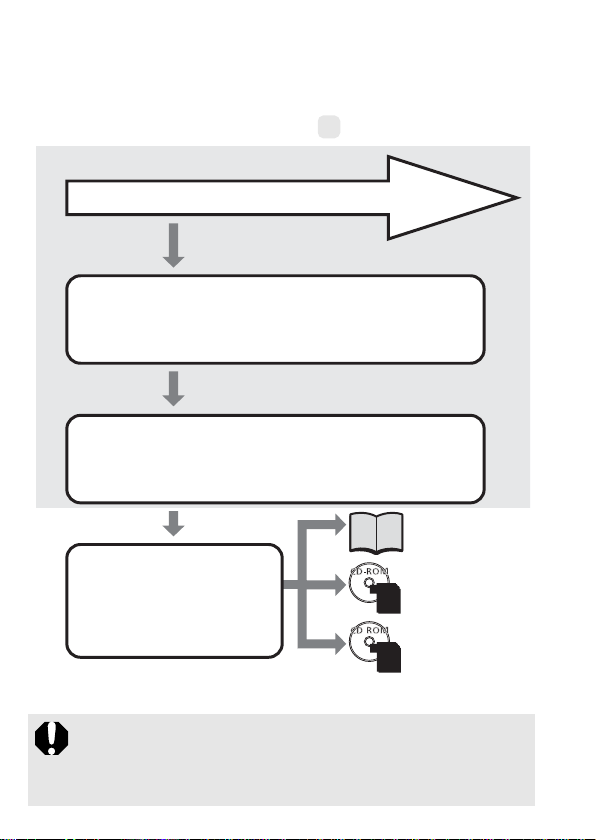
Werkwijze en handleidingen
De volgende handleidingen zijn beschikbaar. Raadpleeg deze handleidingen
volgens het onderstaande stroomdiagram.
: Inhoud van deze handleid ing
Controleer de inhoud van het pakket
Hier wordt uitgelegd hoe u de basistaken kunt uitvoeren: van het plaatsen
van batterijen en geheugenkaarten tot het instellen van de datum en tijd,
het maken, weergeven en wissen van foto's en films en het uitvoeren van
eenvoudige afdruktaken.
Leer uw camera kennen (p. 37)
Aan de slag (p. 7)
Hier worden de onderdelen van de camera uitgebreid besproken en krijgt
u gedetailleerdere instructies voor fotograferen en filmen en het weergeven
van de resultaten. U krijgt hier informatie die u in staat stelt optimaal
gebruik te maken van de geavanceerde functies van uw camera.
Introductiehandleiding
Sluit de camera aan
op andere apparaten
• Aansluiten op een printer
• Aansluiten op een televisietoestel
• Aansluiten op een computer
Gebruikershandleiding
voor Dire ct Print
Startershandleiding
De PDF-handleidingen weergeven
Voor het weergeven van de PDF-handleidingen moet het programma
Adobe Readerof Adobe Acrobat Reader zijn geïnstalleerd. Als deze
software niet op uw computer isgeïnstalleerd, gaat u naar de volgende
website en downloadt u de software.
http://www.adobe.com
Page 3
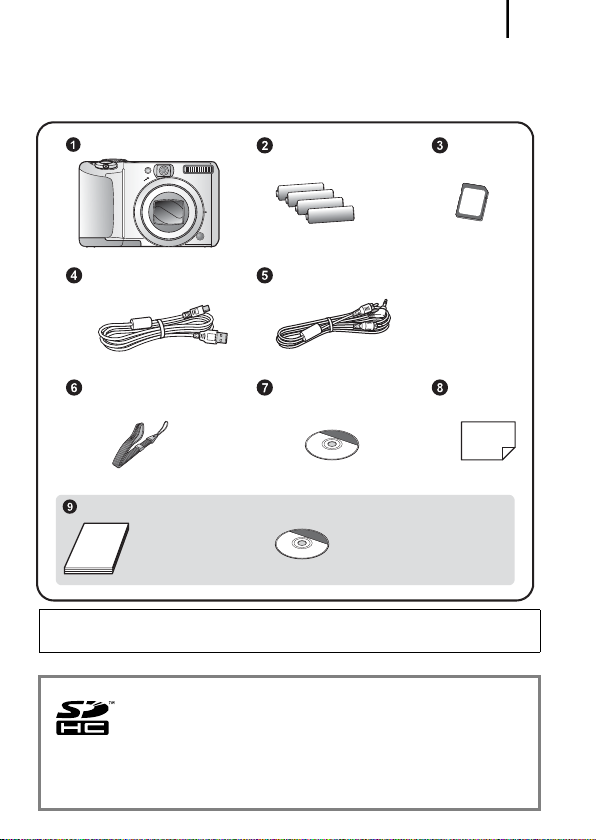
Controleer de inhoud van het pakket
Controleer de inhoud van het pakket
Het pakket bevat de volgende items. Ontbreekt er iets, neem dan contact
op met de winkel waar u het product hebt gekocht.
Camera Alkalinebatterijen
van AA-formaat (x4)
Geheugenkaart
(32 MB)
1
Interfacekabel
IFC-400PCU
Polsriem WS-DC4
Gebruikershandleidingen
• Introductiehandleiding • Cd Canon Digital
AV-kabel AVC-DC300
Cd Canon Digital
Camera Solution Disk
Camera Manuals Disk
Boekje
Overeenkomst
Europees
Garantie
Systeem
(EWS)
Mogelijk presteert de camera niet optimaal met de meegeleverde
geheugenkaart.
U kunt in deze camera SD-geheugenkaarten*,
SDHC-geheugenkaarten (SD High Capacity),
MultiMediaCards, MMCplus-kaarten en HC
MMCplus-kaarten gebruiken. Naar al deze kaarten
wordt in deze handleiding verwezen met de algemene
term 'geheugenkaart'.
*SD staat voor Secure Digital, een systeem voor auteursrechtbescherming.
Page 4
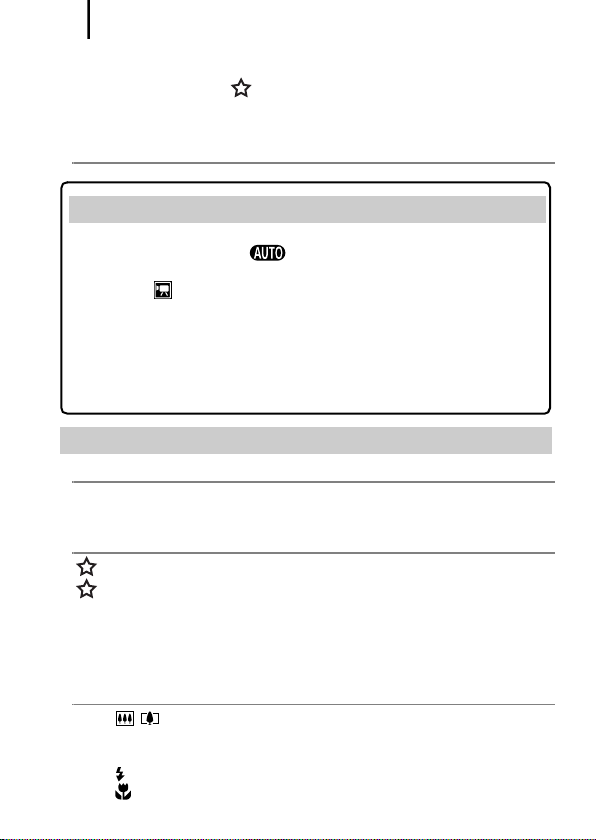
Inhoudsopgave
2
Inhoudsopgave
Onderwerpen waar een voor staat, bevatten lijsten of overzichten
van camerafuncties of procedures.
Lees dit eerst 6
Aan de slag. . . . . . . . . . . . . . . . . . . . . . . . . . . . . . . . . . . . . 7
Voorbereidingen . . . . . . . . . . . . . . . . . . . . . . . . . . . . . . . . . . . 8
Fotograferen (Modus ) . . . . . . . . . . . . . . . . . . . . . . . . . 15
Foto's weergeven . . . . . . . . . . . . . . . . . . . . . . . . . . . . . . . . . 18
Filmen ( Modus Standaard) . . . . . . . . . . . . . . . . . . . . . . . 19
Films afspelen . . . . . . . . . . . . . . . . . . . . . . . . . . . . . . . . . . . . 21
Wissen . . . . . . . . . . . . . . . . . . . . . . . . . . . . . . . . . . . . . . . . . 22
Afdrukken . . . . . . . . . . . . . . . . . . . . . . . . . . . . . . . . . . . . . . . 23
Beelden downloaden naar een computer . . . . . . . . . . . . . . . 25
Systeemschema . . . . . . . . . . . . . . . . . . . . . . . . . . . . . . . . . . 32
Leer uw camera kennen . . . . . . . . . . . . . . . . . . . . . . . . . . . 37
Overzicht van de onderdelen 38
Lampjes . . . . . . . . . . . . . . . . . . . . . . . . . . . . . . . . . . . . . . 41
Spaarstandfunctie . . . . . . . . . . . . . . . . . . . . . . . . . . . . . . 41
Basish andelingen 42
Menu's en instellingen . . . . . . . . . . . . . . . . . . . . . . . . . . . 42
Menu's en standaardinstellingen . . . . . . . . . . . . . . . . . . . 44
Het LCD-scherm gebruiken . . . . . . . . . . . . . . . . . . . . . . . 49
De informatie op het LCD-scherm . . . . . . . . . . . . . . . . . . 50
Standaardwaarden herstellen . . . . . . . . . . . . . . . . . . . . . 55
Geheugenkaarten formatteren. . . . . . . . . . . . . . . . . . . . . 56
Veelgebruikte opnamefuncties 57
Opnamen maken met de optische zoomfunctie . . . 57
Werken met de digitale zoomfunctie/digitale
tele-converter . . . . . . . . . . . . . . . . . . . . . . . . . . . . . 58
De flitser gebruiken . . . . . . . . . . . . . . . . . . . . . . . . . . . 62
Close-ups maken (Macro) . . . . . . . . . . . . . . . . . . . . . 63
Page 5
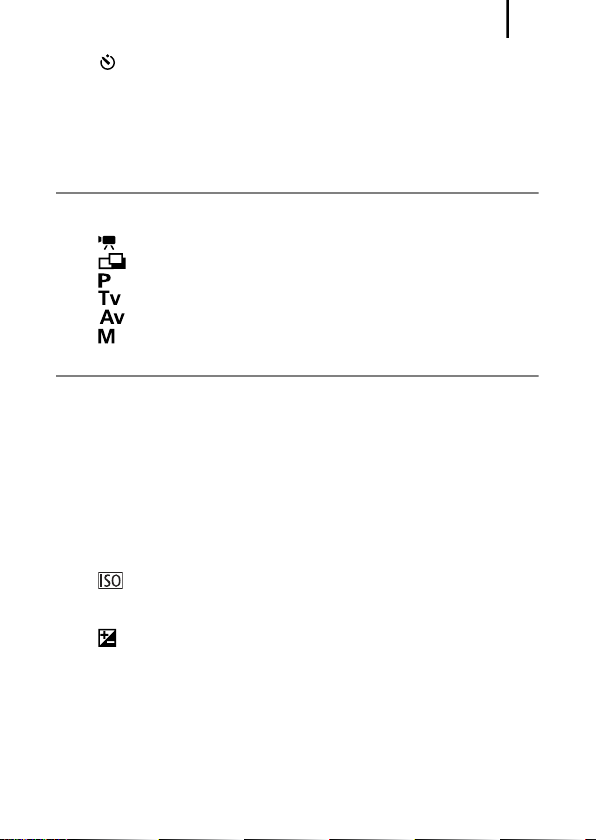
Inhoudsopgave
De zelfontspanner gebruiken . . . . . . . . . . . . . . . . . . . 64
Het aantal opnamepixels wijzigen (Foto's) . . . . . . . . . . . 66
De compressie wijzigen (Foto's) . . . . . . . . . . . . . . . . . . . 67
De modus Briefkaart voor prentbriefkaarten configureren . . . 68
De datum opnemen in de beeldgegevens . . . . . . . . . . . . 69
De functie voor beeldstabilisatie instellen . . . . . . . . . . . . 70
Opnamen maken met het programmakeuzewiel 72
Programmakeuzewiel . . . . . . . . . . . . . . . . . . . . . . . . . . . 72
Opnamemodi voor specifieke scènes . . . . . . . . . . . . . . . 73
Filmen . . . . . . . . . . . . . . . . . . . . . . . . . . . . . . . . . . . . 77
Panoramafoto's maken (Stitch Hulp) . . . . . . . . . . . 80
Automatische belichting programmeren . . . . . . . . . . 82
De sluitertijd instellen . . . . . . . . . . . . . . . . . . . . . . . 83
Het diafragma instellen . . . . . . . . . . . . . . . . . . . . . . 85
De sluitertijd en diafragmawaarde handmatig instellen . . 87
Verschillende opnamemethoden 88
Continu-opnamen . . . . . . . . . . . . . . . . . . . . . . . . . . . . . . 88
De functie voor rode-ogenreductie instellen . . . . . . . . . . 89
De functie Slow sync instellen . . . . . . . . . . . . . . . . . . . . . 90
De focus en gezichtsuitdrukkingen controleren
(Focus check) . . . . . . . . . . . . . . . . . . . . . . . . . . . . . . . . . 91
Een autofocuskader-modus selecteren . . . . . . . . . . . . . . 93
Hulpmiddelen bij het scherpstellen (focusvergrendeling,
autofocusvergrendeling, handmatig scherpstellen) . . . . . 97
De belichtingsinstelling vergrendelen (AE lock). . . . . . . 101
De flitsbelichting vergrendelen (FE lock) . . . . . . . . . . . . 103
De ISO-waarde aanpassen . . . . . . . . . . . . . . . . . . 104
Camerabewegingen verminderen tijdens het maken
van opnamen (Auto ISO shift) . . . . . . . . . . . . . . . . . . . . 106
De belichtingscompensatie aanpassen . . . . . . . . . . 108
Schakelen tussen verschillende methoden voor lichtmeting . . 109
De witbalans aanpassen . . . . . . . . . . . . . . . . . . . . . . . . 111
Opnamen maken in een My Colors-modus . . . . . . . . . . 114
Schakelen tussen flitsinstellingen . . . . . . . . . . . . . . . . . 116
Instellingen voor flitsbelichtings-compensatie aanpassen . . 117
De flits-output instellen . . . . . . . . . . . . . . . . . . . . . . . . . 118
De timing van de flits aanpassen . . . . . . . . . . . . . . . . . . 119
3
Page 6
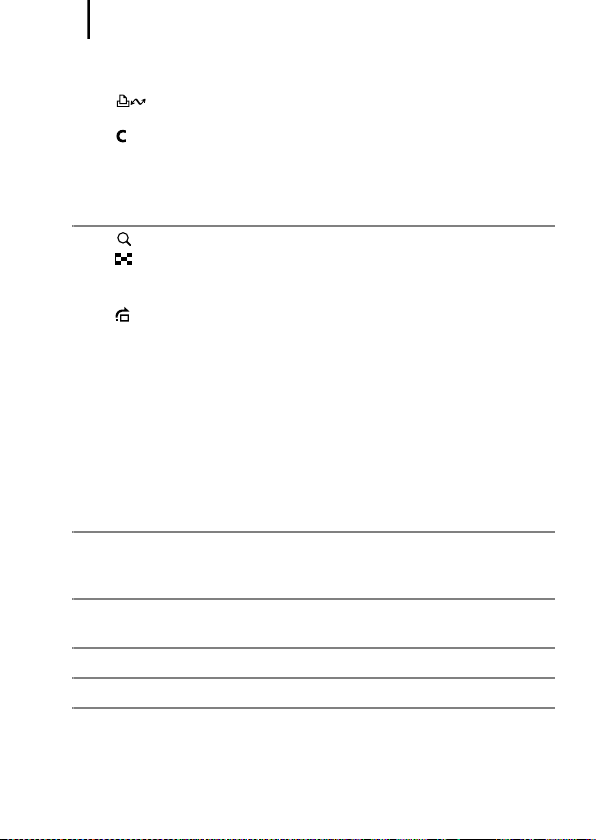
Inhoudsopgave
4
De belichting voor de ingebouwde flitser aanpassen
(Veiligheids FE) . . . . . . . . . . . . . . . . . . . . . . . . . . . . . 120
Instellingen registreren met de knop Afdrukken/Delen . . 121
Hulplijnen weergeven op het LCD-scherm . . . . . . . . . . 122
Aangepaste instellingen opslaan. . . . . . . . . . . . . . . . 123
De functie [Beeldomkeren] instellen . . . . . . . . . . . . . . . 125
Een doelmap (Folder) voor beelden maken. . . . . . . . . . 126
Het bestandsnummer resetten. . . . . . . . . . . . . . . . . . . . 128
Weergeven en wissen 130
Foto's vergroot weergeven. . . . . . . . . . . . . . . . . . . . 130
Negen beelden tegeli jk weergeven (Indexweergave) . . . 131
De focus en gezichtsuitdrukkingen controleren
(focus-checkweergave) . . . . . . . . . . . . . . . . . . . . . . . . . 132
Naar beelden springen. . . . . . . . . . . . . . . . . . . . . . . 134
Films bekijken (bedieningspaneel voor het afspelen
van films) . . . . . . . . . . . . . . . . . . . . . . . . . . . . . . . . . 135
Beelden op het scherm roteren . . . . . . . . . . . . . . . . . . . 137
Beelden weergeven met overgangseffecten . . . . . . . . . 138
Opnamen automatisch weergeven (Automatisch afspelen) . . 139
De functie Rode-Ogen Corr . . . . . . . . . . . . . . . . . . . . . . 140
Het formaat van een foto veranderen . . . . . . . . . . . . . . 145
Geluidsmemo’s aan foto's toevoegen . . . . . . . . . . . . . . 147
Foto's en films beveiligen. . . . . . . . . . . . . . . . . . . . . . . . 148
Alle beelden wissen . . . . . . . . . . . . . . . . . . . . . . . . . . . . 149
Afdruk- en verzendinstellingen 150
De DPOF-afdrukinstellingen configureren . . . . . . . . . . . 150
De DPOF-verzendinstellingen configureren . . . . . . . . . 155
De camera aansluiten op een televisietoestel 157
Opnemen en weergeven via een televisie . . . . . . . . . . . 157
Problemen oplossen 158
Lijst met berichten 168
Bijlage 172
Veiligheidsvoorschriften . . . . . . . . . . . . . . . . . . . . . . . . . 172
Waarschuwingen . . . . . . . . . . . . . . . . . . . . . . . . . . . . . . 173
Voorzichtig . . . . . . . . . . . . . . . . . . . . . . . . . . . . . . . . . . . 176
Defecten voorkomen . . . . . . . . . . . . . . . . . . . . . . . . . . . 177
Omgaan met de batterijen . . . . . . . . . . . . . . . . . . . . . . . 178
Page 7
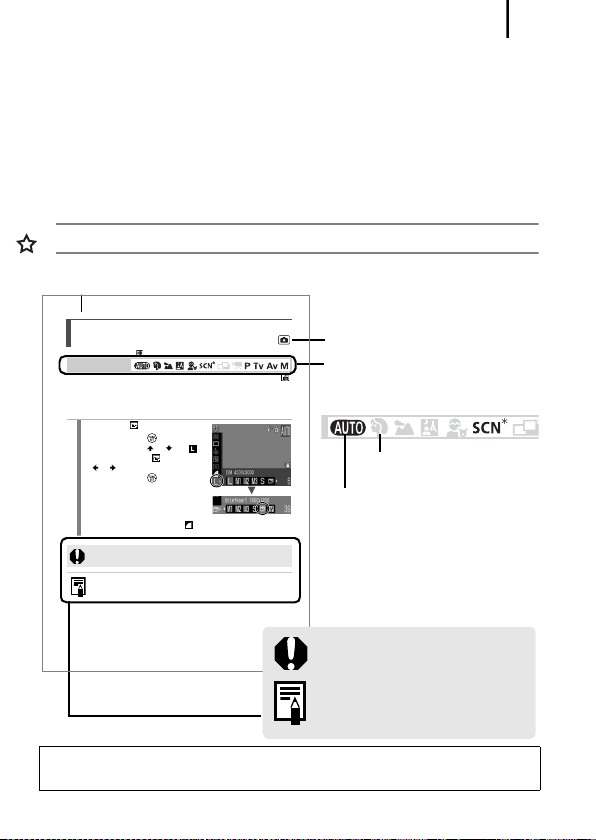
Inhoudsopgave
De oplaadbare lithiumbatterij recyclen. . . . . . . . . . . . . . 180
Omgaan met de geheugenkaart . . . . . . . . . . . . . . . . . . 181
Een adapterset gebruiken (afzonderlijk verkrijgbaar) . . . . 183
De afzonderlijk verkrijgbare lenzen gebruiken . . . . . . . . 186
Een op een fl itsschoen gemonteerde flitser gebruiken
(afzonderlijk verkrijgbaar) . . . . . . . . . . . . . . . . . . . . . . . . 190
Onderhoud en verzorging van de camera . . . . . . . . . . . 192
Specificaties. . . . . . . . . . . . . . . . . . . . . . . . . . . . . . . . . . 193
Index 203
Functies beschikbaar in elke opnamemodus 208
Gebruikte symbolen in deze handleiding
Veelgebruikte opnamefuncties
68
De modus Briefkaart voor
prentbriefka arten configure ren
Opnamemodus
U kunt foto's nemen met de optimale i nstellingen voor prentbriefkaar ten
door de compositie binnen het a fdrukgebied (hoogte-breedteverhoud ing
van ongeveer 3:2) te plaatsen, dat op het LCD-scherm wordt
weergegeven.
Selecteer .
1
1. Druk op de knop .
2. Gebruik de knop of o m te
3. Druk op de knop .
• De instellin gen voor opnamepixels
• Het gebied dat niet wordt afge drukt, wordt grijs we ergegeven.
Zie Functies beschikbaar in elke opnamemodus (p. 208).
* Kan niet worden ingesteld in de modus .
selecteren en kies met de knop
of .
en compressie liggen vast
(2 megapixels, 1600 x 1200, ).
De digitale zoom functie en de dig itale tele-converter kunnen
niet worden g ebruikt in deze mo dus.
Instructies v oor afdrukken vindt u in de Gebruikersha ndleiding
voor Direct P rint.
Positie van de modusschakelaar
Beschikbare opnamemodi
Deze modi zijn niet
beschikbaar
Deze modi zijn beschikbaar
5
Met dit symbool wordt u geattendeerd
op zaken die de werking van de
camera kunnen beïnvloeden.
Met dit symbool worden onderwerpen
gemarkeerd met informatie die een
aanvulling vormt op de
basisprocedures.
Bij de uitleg in deze handleiding wordt uitgegaan van de
standaardinstellingen van de camera op het moment van aankoop.
Page 8
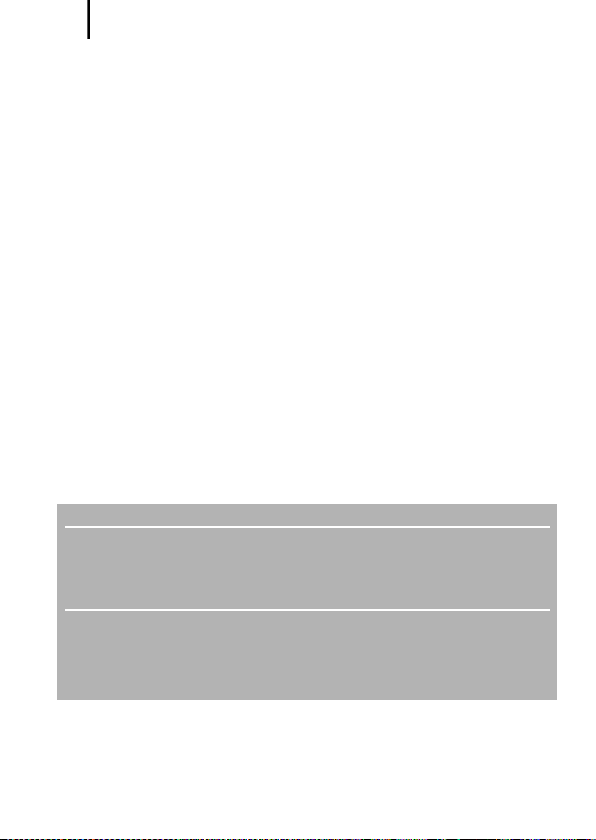
Lees dit eerst
6
Lees dit eerst
Proefopnamen
Wij raden u aan eerst diverse proefopnamen te maken om te controleren of de
camera werkt en of u de camera juist bedient, voordat u belangrijke onderwerpen
fotografeert.
Canon Inc., dochterondernemingen van Canon en andere aangesloten bedrijven
en distributeurs zijn niet aansprakelijk voor welke gevolgschade dan ook die
voortvloeit uit enige fout in de werking van ee n camera of accessoire, inclusief
geheugenkaarten, die ertoe leidt dat een opname niet kan worden gemaakt of
niet kan worden gelezen door apparaten.
Schending van het auteursrecht
Digitale camera's van Canon zijn bedoeld voor persoonlijk gebruik en mogen nooit
worden gebruikt op een wijze die inbreuk doet op of strijdig is met internationale
of binnenlandse wetten en bepalingen betreffende het auteursrecht. In sommi ge
gevallen kan het kopiëren van beelden van voorstellingen, tentoonstellingen of
commerciële eigendommen met behulp van een camera of ander apparaat in strijd
zijn met het auteursrecht of andere wettelijke bepalingen, ook al is de opname
gemaakt voor persoon lijk gebruik.
Garantiebeperkingen
Raadpleeg het Boekje Overeenkomst Europees Garantie Systeem (EWS) van
Canon dat bij de camera wordt geleverd, voor meer informatie over de garantie
voor de camera.
Als u contact wilt opnemen met een helpdesk voor klantondersteuning
van Canon, raadpleegt u het Boekje Overeenkomst Europees Garantie
Systeem (EWS).
Temperatuur van de camerabehuizing
Als u de camera gedurende langere tijd gebruikt, kan de behuizing van de camera
warm worden. Houd hier rekening mee en wees voorzichtig als u de camera lang
gebruikt.
Informatie over het LCD-scherm
Voor het vervaardigen van het LCD-scherm zijn speciale hoge-precisietechnieken
gebruikt. Meer dan 99,99% van de pixels voldoet aan de specificaties. Minder
dan 0,01% van de pixels kan soms weigeren of als zwarte of rode pun tjes
verschijnen. Dit heeft geen invloed op het opgenomen beeld en duidt niet
op een defect.
Videosysteem
Stel op de camera het videosysteem van uw land in voordat u de camera aansluit
op een televisietoestel.
Taalinstelling
Zie De taal van het LCD-scherm instellen (p. 14) als u de taalinstelling wilt wijzigen.
Page 9
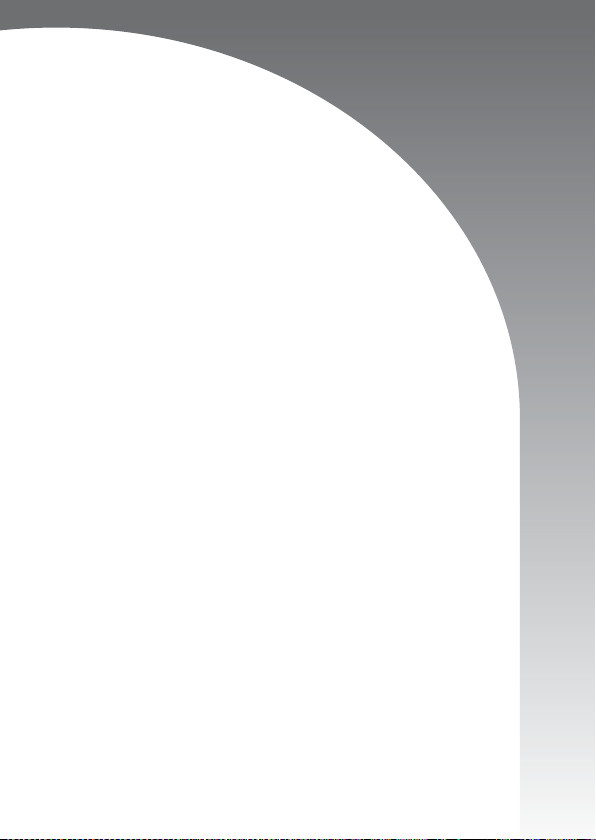
Aan de slag
z Voorbereidingen
z Fotograferen
z Foto's weergeven
z Filmen
z Films afspelen
z Wissen
z Afdrukken
z Beelden downloaden naar
een computer
z Systeemschema
Page 10
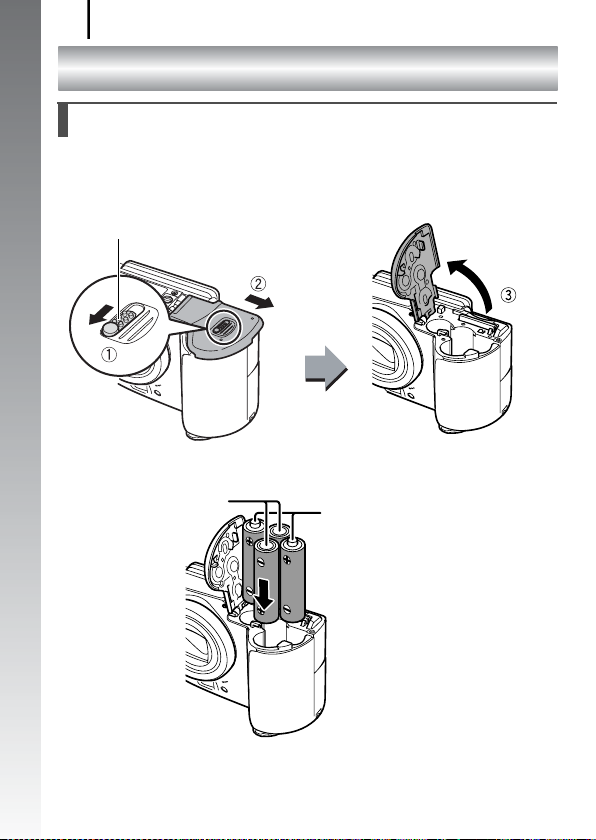
Voorbereidingen
8
Voorbereidingen
De batterijen plaatsen
1. Verschuif het grendeltje van het deksel van de
Aan de slag
batterijhouder (a) en houd dit vast terwijl u het
deksel openschuift (b) en vervolgens opklapt (c).
Grendeltje van deksel van batterijhouder
2. Plaats vier batterijen.
Minpool (–)
Pluspool (+)
Page 11
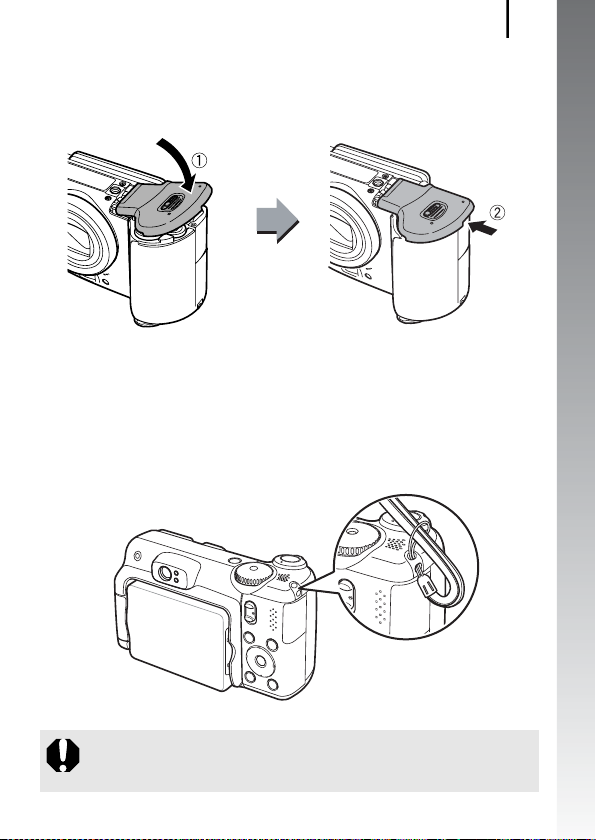
Voorbe reiding en
3. Klap het deksel neer (a) en druk het deksel naar
beneden terwijl u het dichtschuift totdat u een klik
hoort die aangeeft dat het deksel op zijn plaats zit (b).
De batterijen uit de camera halen
Haal de batterijen uit de camera door het deksel van de
geheugenkaartsleuf en batterijhouder te openen en de
camera enigszins te kantelen.
De polsriem bevestigen
9
Aan de slag
U wordt aangeraden de polsriem te bevestigen voordat u de
camera in gebruik neemt om te voorkomen dat u de camera
laat vallen.
Page 12
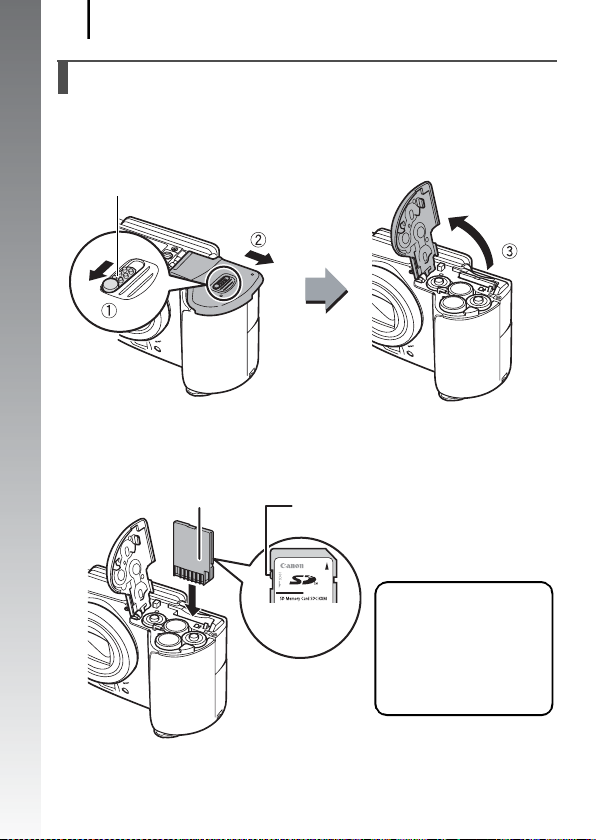
Voorbereidingen
10
De geheugenkaart plaatsen
1. Verschuif het grendeltje van het deksel van de
batterijhouder (a) en houd dit vast terwijl u het
deksel openschuift (b) en vervolgens opklapt (c).
Aan de slag
Grendeltje van deksel van batterijhouder
2. Duw de geheugenkaart in de camera totdat u een
klik hoort.
Achterzijde
Schuifje voor schrijfbeveiliging
(alleen op SD-geheugenkaarten)
• Controleer of het schuifje
Voorbeeld:
SD-geheu-
genkaart
voor schrijfbeveiliging is
ontgrendeld (alleen op
SD-geheugenkaarten).
• Controleer of de
geheugenkaart op de
juiste manier in de camera
is geplaatst.
Page 13
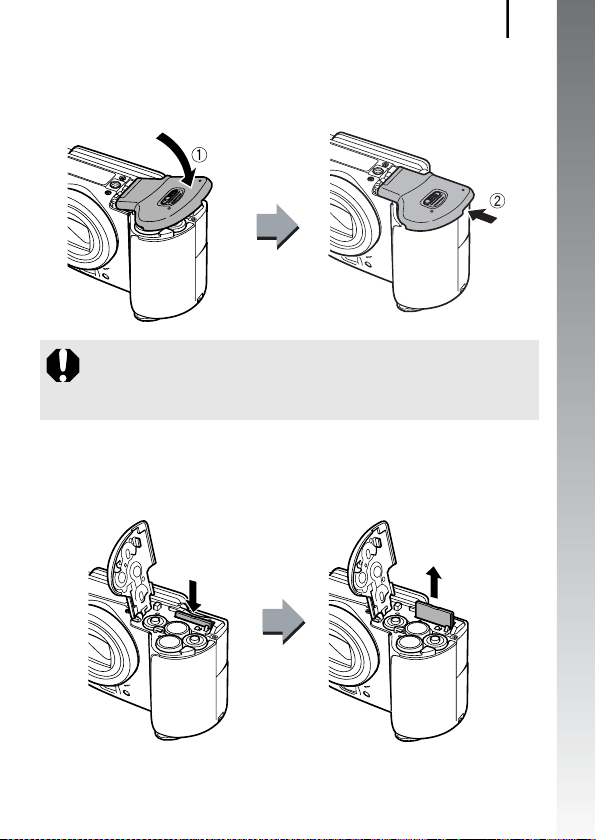
Voorbe reiding en
3. Klap het deksel neer (a) en druk het deksel naar
beneden terwijl u het dichtschuift totdat u een klik
hoort die aangeeft dat het deksel op zijn plaats zit (b).
Zorg ervoor dat de geheugenkaart op de juiste manier in de
camera wordt geplaatst. Als u de kaart achterstevoren in de
camera plaatst, wordt de kaart niet herkend en kan er een
camerastoring optreden.
De geheugenkaart uit de camera halen
Duw de geheugenkaart omlaag met uw vinger totdat u een klik hoort
en laat de geheugenkaart vervolgens los.
11
Aan de slag
Page 14
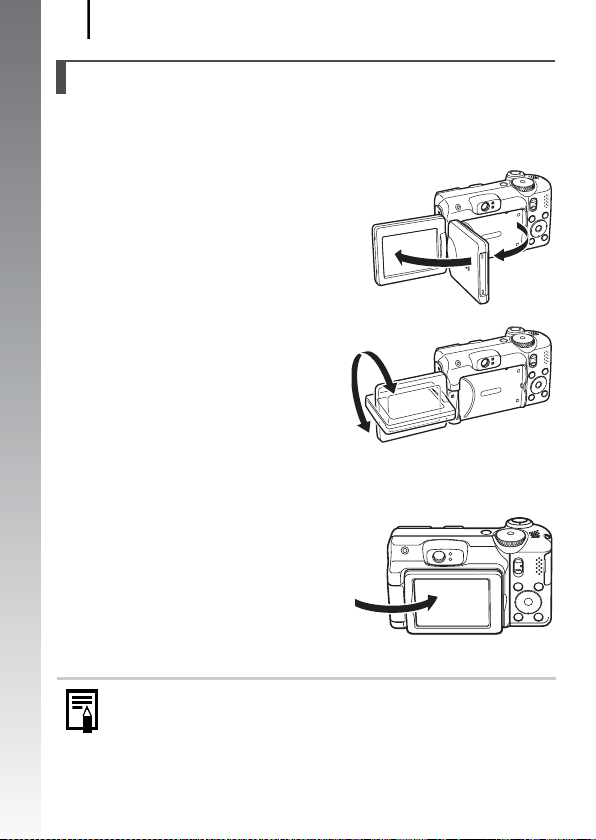
Voorbereidingen
12
Het LCD-scherm openklappen
U kunt het LCD-scherm gebruiken om een beeld te bekijken terwijl
u opnamen maakt, om opnamen weer te geven of om menu-instellingen
te wijzigen. U kunt het LCD-scherm openklappen in de volgende posities.
Aan de slag
1. 180 graden opengeklapt van
rechts naar links.
2. 180 graden naar voren
gedraaid richting de lens
of 90 graden naar achteren
gedraaid.
Als u het scherm 180 graden naar
voren richting de lens draait, wordt
het beeld automatisch omgekeerd
en gespiegeld, zodat het beeld correct wordt weergegeven
voor iemand die zich voor de lens van de camera bevindt.
3. Klap het LCD-scherm dicht
met het scherm naar buiten
gekeerd.
Zodra het LCD-scherm is ingeklapt
en u een klik hebt gehoord, keert het
beeld terug naar zijn oorspronkelijke,
niet-omgekeerde stand.
Gebruikt u de camera niet, klap dan het LCD-scherm met
het scherm naar binnen gekeerd dicht om het te beschermen.
Het LCD-scherm wordt automatisch uitgeschakeld als het
wordt dichtgeklapt.
Page 15
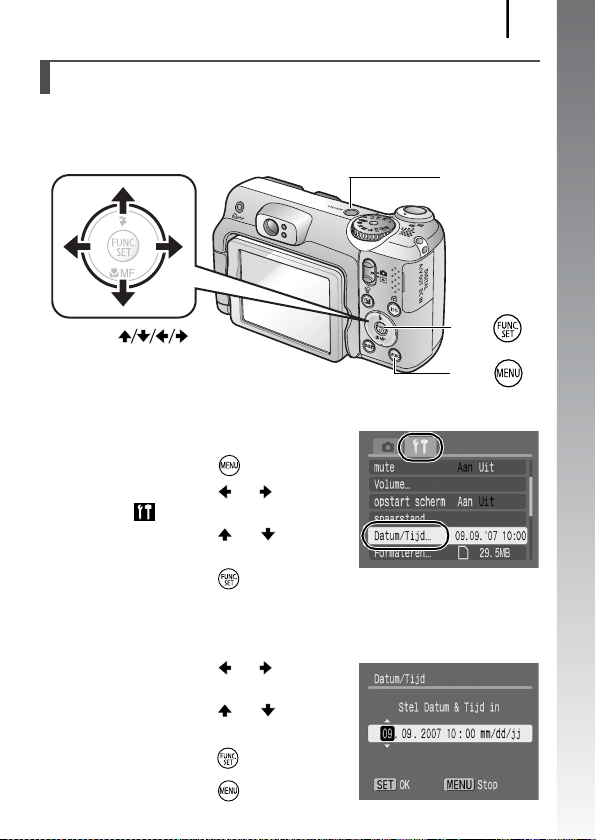
Voorbe reiding en
De datum en tijd instellen
Wanneer u de camera voor het eerst aanzet, wordt het menu met
instellingen voor Datum/Tijd weergegeven. Stel de datum en tijd in,
zoals in de stappen 3 en 4 wordt getoond.
ON/OFF-knop
13
Aan de slag
Knoppen
1. Druk op de ON/OFF-knop.
2. Selecteer [Datum/Tijd].
1. Druk op de knop .
2. Gebruik de knop of om het
menu (Instellen) te selecteren.
3. Gebruik de knop of om
[Datum/Tijd] te selecteren.
4. Druk op de knop .
3. Selecteer de maand, de dag, het jaar, de tijd
en de datumnotatie.
1. Gebruik de knop of om een
categorie te selecteren.
2. Gebruik de knop of om de
waarde in te stellen.
4. Druk op de knop .
5. Druk op de knop .
Knop
Knop
Page 16
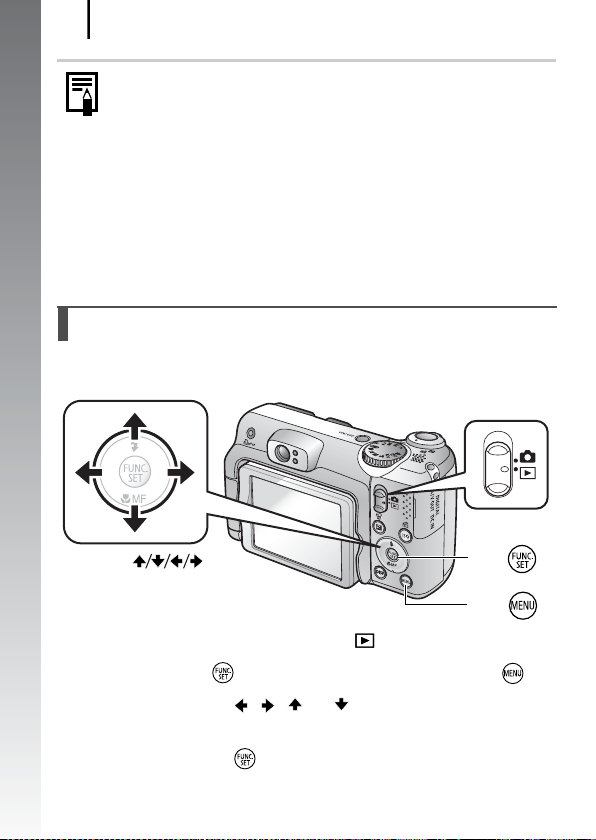
Voorbereidingen
14
z U kunt de datum en tijd die u hebt ingesteld, op foto's
afdrukken (p. 69).
z Voor het opslaan van instellingen, zoals datum en tijd, is er
een oplaadbare lithiumbatterij in de camera ingebouwd. Plaats
de batterijen meteen nadat u de camera hebt aangeschaft,
Aan de slag
in de camera of laad de batterijen ongeveer vier uur op met
de afzonderlijk verkrijgbare voedingsadapterset ACK600.
De batterij wordt zelfs opgeladen wanneer de camera is
uitgeschakeld.
z Als u de hoofdbatterijen verwijdert, kunnen de instellingen
voor datum en tijd na ongeveer drie weken verloren gaan.
Stel in dat geval de datum en tijd opnieuw in.
De taal van het LCD-scherm instellen
U kunt de taal van de menu's en berichten die op het LCD-scherm
worden weergegeven, wijzigen.
Modusschakelaar
Knoppen
Knop
Knop
1. Stel de modusschakelaar in op (Weergeven).
2. Houd de knop ingedrukt en druk op de knop .
3. Gebruik de knop , , of om een taal te
selecteren.
4. Druk op de knop .
Page 17
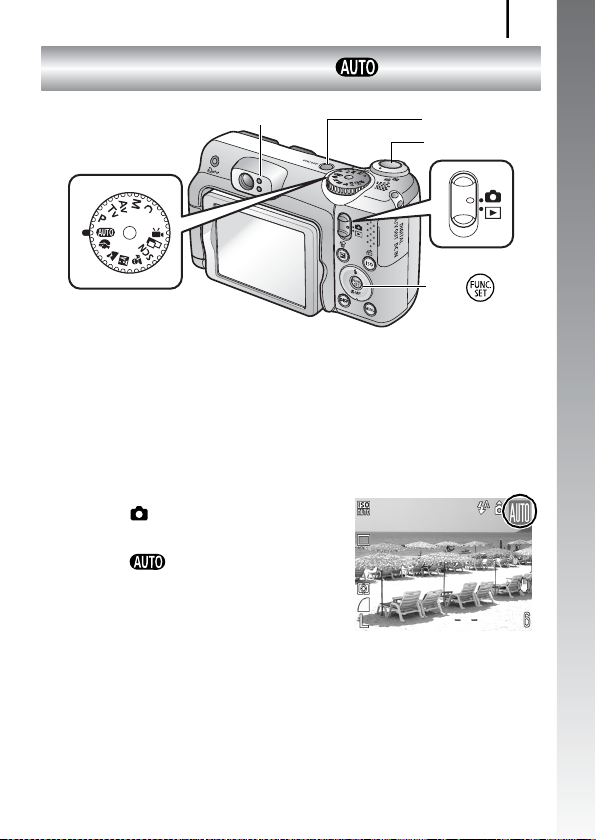
Fotograferen
(Modus )
Fotograferen
15
Aan de slag
Lampjes
Programmakeuzewiel
1. Druk op de ON/OFF-knop.
• Het opstartgeluid klinkt en het opstartbeeld wordt op het
LCD-scherm weergegeven.
• Wanneer u de ON/OFF-knop nogmaals indrukt, wordt de
camera uitgeschakeld.
2. Selecteer een opnamemodus.
1. Stel de modusschakelaar
in op (Opnemen).
2. Stel het programmakeuzewiel
in op .
3. Richt de camera op het onderwerp.
ON/OFF-knop
Ontspanknop
Modusschakelaar
Knop
Page 18
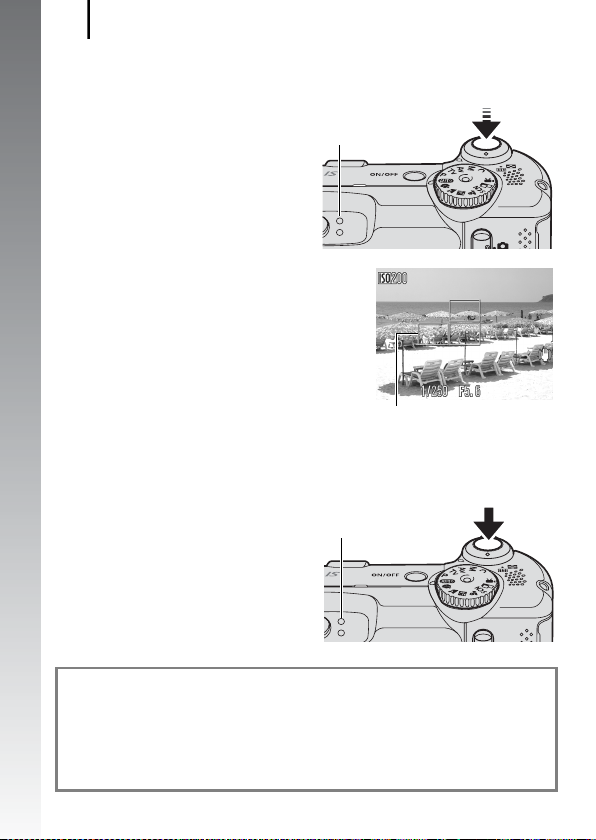
Fotograferen
16
4. Druk de ontspanknop half in om scherp te stellen
op het onderwerp.
• Wanneer het beeld scherp is,
laat de camera tweemaal een
piepgeluid horen en gaat het
Aan de slag
lampje groen branden (oranje
als de flitser is ingeschakeld).
• Er wordt een groen autofocuskader
(AF Frame) op het LCD-scherm
weergegeven op het punt waarop
is scherpgesteld.
Voorbereidingen
voor opname voltooid:
lampje brandt groen
AF Frame
5. Druk nu, zonder iets anders te wijzigen, de ontspanknop
helemaal in om de opname te maken.
• Het sluitergeluid klinkt
eenmaal en het beeld wordt
vastgelegd.
• Het lampje knippert groen
en het bestand wordt op de
geheugenkaart vastgelegd.
Vastleggen: lampje
knippert groen
Fotograferen zonder camerageluiden
Als u op de knop DISP. drukt terwijl u de camera aanzet, wordt de
optie Mute op [Aan] ingesteld en worden er geen camerageluiden
meer weergegeven, met uitzondering van de waarschuwingsgeluiden.
Deze instelling kan worden gewijzigd met de optie [ mute] in het menu
Instellen.
Page 19
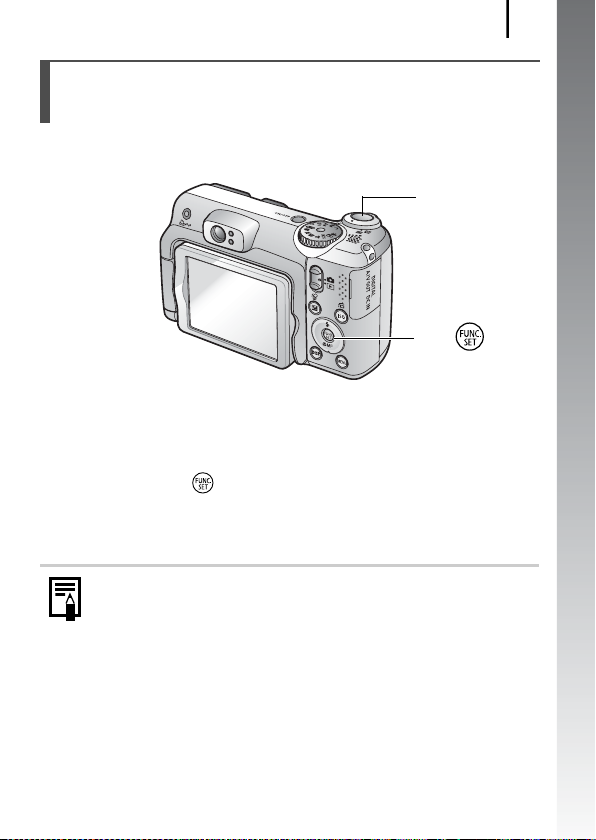
Fotograferen
Een foto bekijken direct nadat deze
is gemaakt (Opname bekijken)
Een foto wordt direct nadat deze is gemaakt, ongeveer 2 seconden
lang op het LCD-scherm weergegeven.
Ontspanknop
Knop
U kunt ook de volgende methoden gebruiken om het beeld op het
beeldscherm te blijven weergegeven nadat u een foto hebt gemaakt,
zodat u de foto kunt controleren.
z Houd de ontspanknop helemaal ingedrukt.
z Druk op de knop terwijl de gemaakte foto wordt weergegeven.
Zelfs wanneer er een beeld op het LCD-scherm wordt weergegeven,
kunt u fotograferen door de ontspanknop in te drukken.
Wijzig de weergaveduur voor foto's via de optie [Bekijken]
in het menu Opname.
17
Aan de slag
Page 20
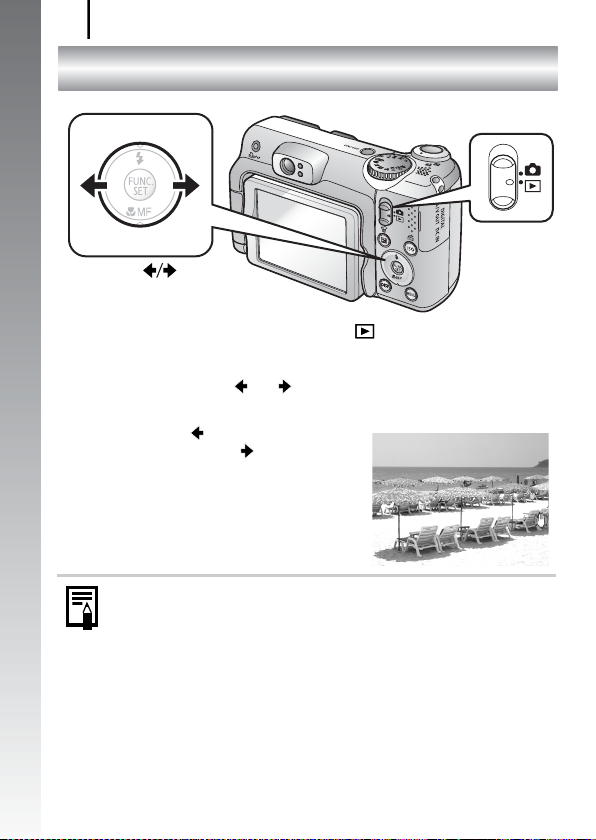
Foto's weergeven
18
Foto's weergeven
Aan de slag
Knoppen
1. Stel de modusschakelaar in op (Weergeven).
De foto die het laatst is gemaakt, wordt weergegeven.
2. Gebruik de knop of om de foto weer te geven
die u wilt bekijken.
• Met de knop gaat u naar de vorige
foto en met de knop gaat u naar de
volgende foto.
• U kunt de foto's sneller doorlopen
door de knop ingedrukt te houden,
maar de foto's worden in dat geval
wel korreliger weergegeven.
Als u al eerder foto's hebt bekeken, wordt de foto weergegeven
die u als laatste hebt bekeken (Weergeven hervatten).
Als er een andere geheugenkaart is geplaatst, of als de foto's
op de geheugenkaart zijn bewerkt met een computer, wordt
de meest recente foto op de geheugenkaart weergegeven.
Modus-
schakelaar
Page 21
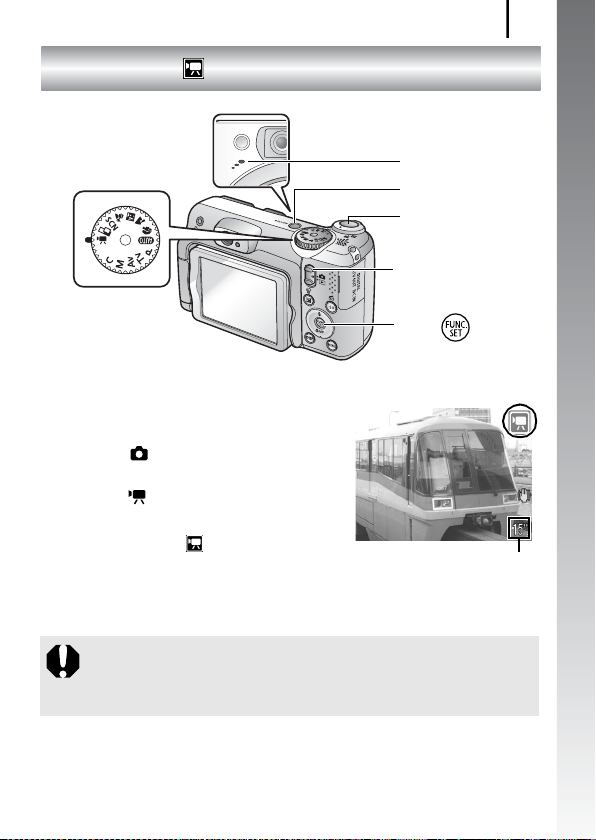
Filmen
Programma-
keuzewiel
( Modus Standaard)
1. Druk op de ON/OFF-knop.
2. Selecteer een opnamemodus.
1. Stel de modusschakelaar
in op (Opnemen).
2. Stel het programmakeuzewiel
in op (
3. Controleer of de camera is
ingesteld op (Standaard).
Film
).
3. Richt de camera op het
onderwerp.
Filmen
Microfoon
ON/OFF-knop
Ontspanknop
Modusschakelaar
Knop
Resterende tijd
19
Aan de slag
z Raak tijdens het opnemen de microfoon niet aan.
z Gebruik behalve de ontspanknop geen andere knoppen.
Het geluid dat u hoort wanneer u andere knoppen indrukt,
wordt in de film opgenomen.
Page 22
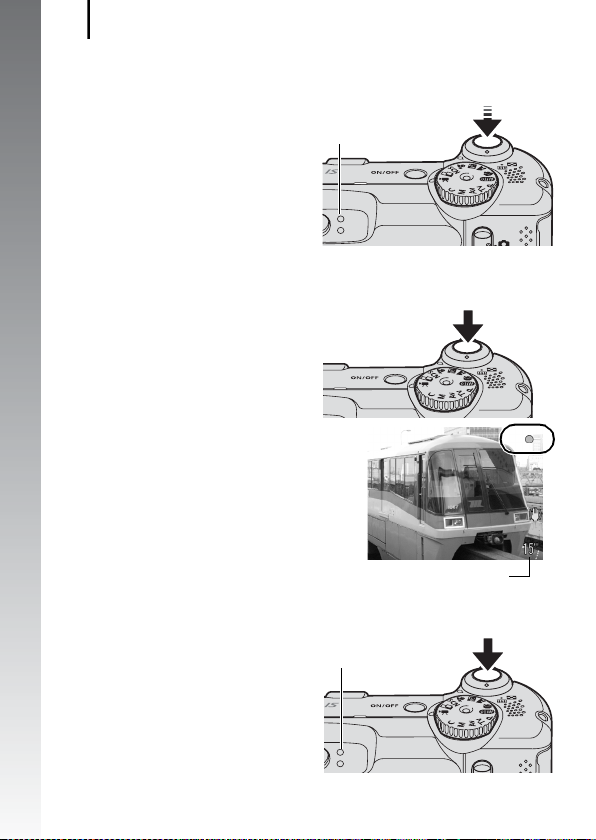
Filmen
20
4. Druk de ontspanknop half in om scherp te stellen
op het onderwerp.
• Er klinken twee elektronische
pieptonen en het lampje gaat
groen branden wanneer het
Aan de slag
beeld scherp is.
• De belichting, focus en
witbalans worden automatisch
ingesteld wanneer u de knop
half indrukt.
Voorbereidingen
voor opname voltooid:
lampje brandt groen
5. Druk nu, zonder iets anders te wijzigen, de ontspanknop
helemaal in om de opname te maken.
• Het opnemen begint.
• Tijdens het opnemen worden
de verstreken opnametijd en
het pictogram [zREC] op het
LCD-scherm weergegeven.
6. Druk de ontspanknop opnieuw
in als u wilt stoppen met
opnemen.
• Het lampje gaat groen
knipperen en de gegevens
worden op de geheugenkaart
vastgelegd.
• Het opnemen stopt
automatisch wanneer
de maximale opnametijd
is verstreken of wanneer
het ingebouwde geheugen
of de geheugenkaart vol is.
Vastleggen: lampje
knippert groen
Verstreken tijd
Page 23
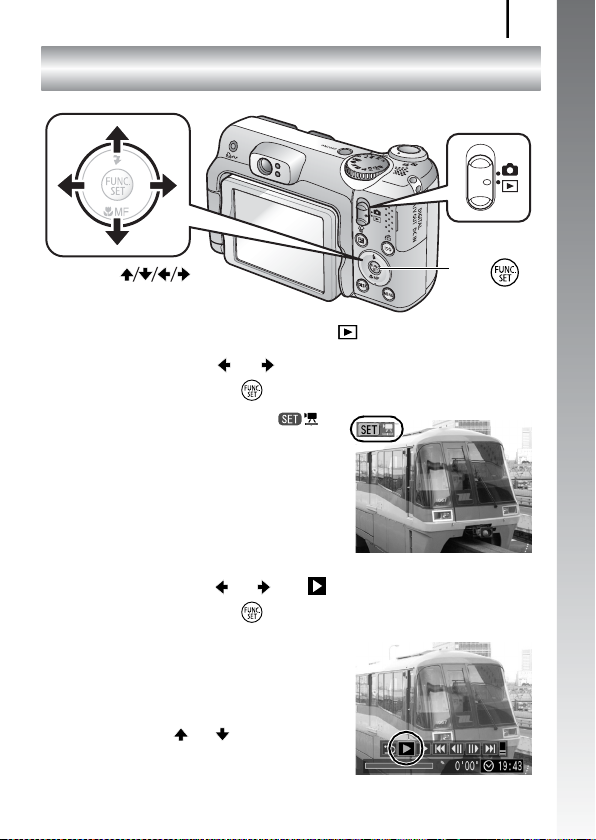
Films afspelen
21
Films afspelen
Modus-
schakelaar
Knoppen
1. Stel de modusschakelaar in op (Weergeven).
2. Gebruik de knop of om een film weer te geven
en druk op de knop .
• Beelden met het pictogram
zijn films.
3. Gebruik de knop of om (Afspelen) te selecteren
en druk op de knop .
• De film wordt afgespeeld.
• Als u op de knop FUNC./SET drukt
tijdens het afspelen, kunt u de film
onderbreken en opnieuw starten.
• U kunt het afspeelvolume aanpassen
met de knop of .
Knop
Aan de slag
Page 24
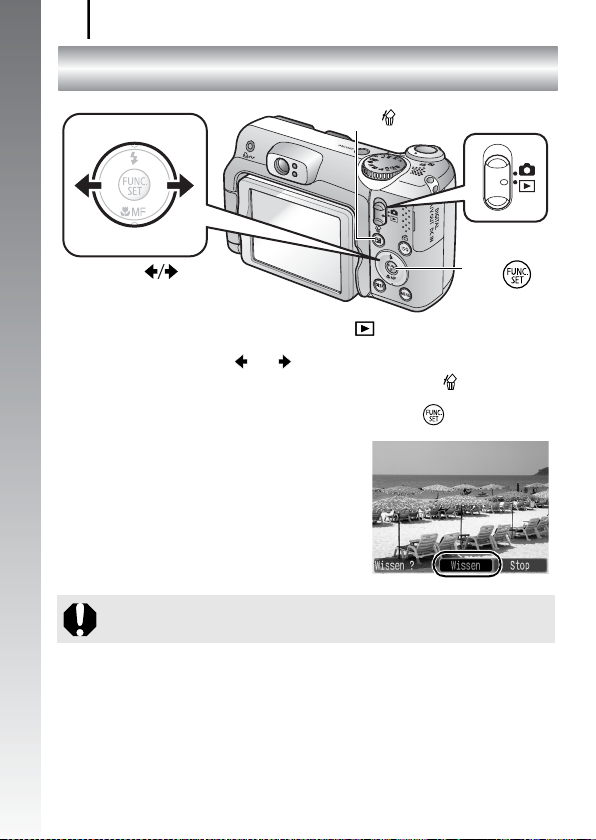
Wissen
22
Wissen
Knop
Aan de slag
Knoppen
1. Stel de modusschakelaar in op (Weergeven).
2. Gebruik de knop of om een beeld dat u wilt
wissen, te selecteren en druk op de knop .
3. Selecteer [Wissen] en druk op de knop .
• Als u het wissen wilt annuleren,
selecteert u [Stop].
Gewiste beelden kunnen niet worden hersteld. Denk goed
na voordat u beelden wist.
Modus-
schakelaar
Knop
Page 25
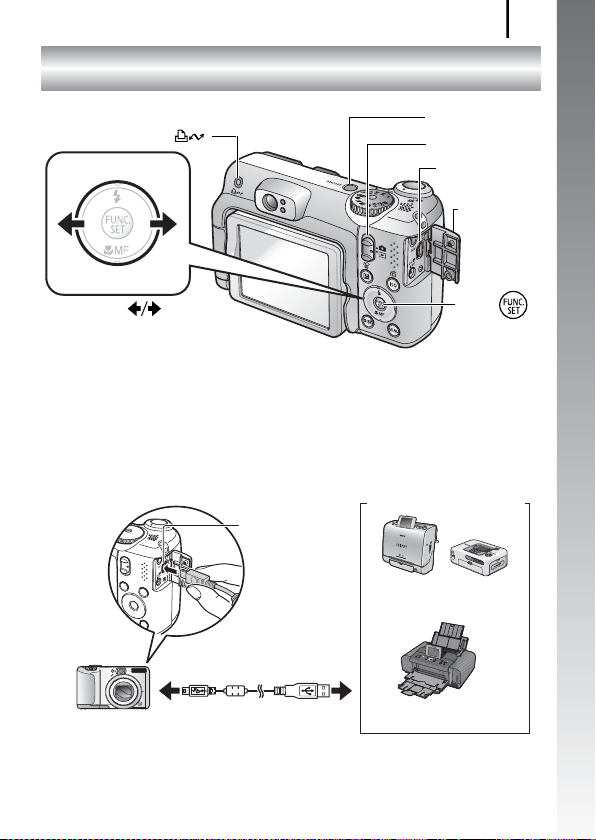
Afdrukken
Afdruk ken
23
Aan de slag
Knop
Knoppen
ON/OFF-knop
Modusschakelaar
DIGITAL aansluiting
Klepje van de
aansluitingen
Knop
1. Sluit de camera aan op een Direct Print-compatibele
printer*1.
• Schuif een vingernagel onder de linkerrand van het klepje van
de aansluitingen om dit te openen en steek het stekkertje van
de interfacekabel helemaal in de desbetreffende aansluiting.
• Raadpleeg de aanwijzingen voor het aansluiten van apparatuur
in de gebruikershandleiding van de printer.
Printers van Canon
DIGITALaansluiting
Compact Photo Printers
uit de SELPHY-serie*
2
Interfacekabel
*1 Aangezien deze camera een standaardprotocol (PictBridge) gebruikt, kunt u de
camera niet alleen gebruiken met andere printers van Canon maar ook met printers
van een ander merk die PictBridge ondersteunen.
*2 U kunt ook de Card Photo Printers CP-10, C P-100, CP-200 of CP-300 gebruiken.
Inkjet-printers
Page 26
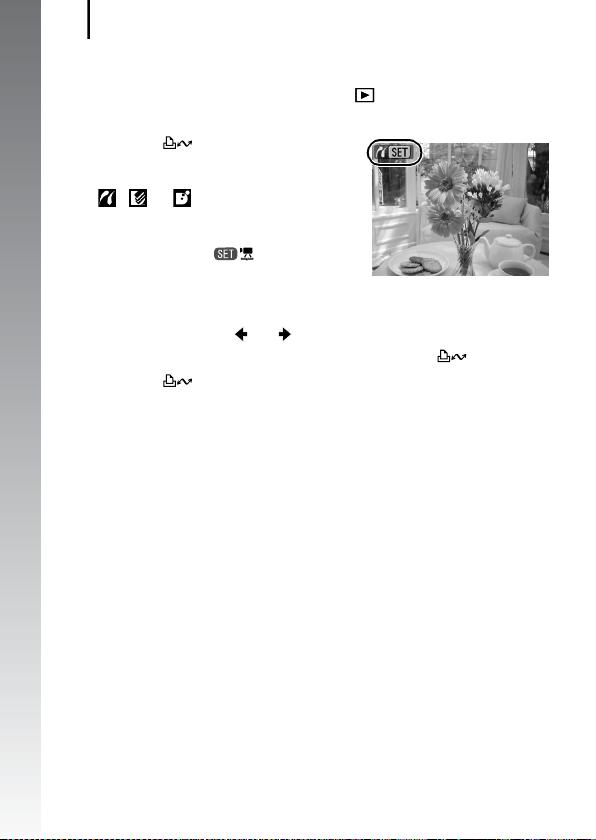
Afdrukken
24
2. Zet de printer aan.
3. Stel de modusschakelaar in op (Weergeven)
en druk op de ON/OFF-knop.
• De knop gaat blauw branden.
• Als de verbinding goed werkt, wordt
Aan de slag
op het LCD-scherm het pictogram
, of weergegeven (welk
pictogram wordt weergegeven, hangt
af van de aangesloten printer).
• Voor films wordt weergegeven.
4. Gebruik de knop of om een beeld te selecteren
dat u wilt afdrukken, en druk op de knop .
• De knop gaat blauw knipperen en het afdrukken begint.
Als u klaar bent met afdrukken, schakelt u de camera en de printer
uit en koppelt u de interfacekabel los.
Page 27
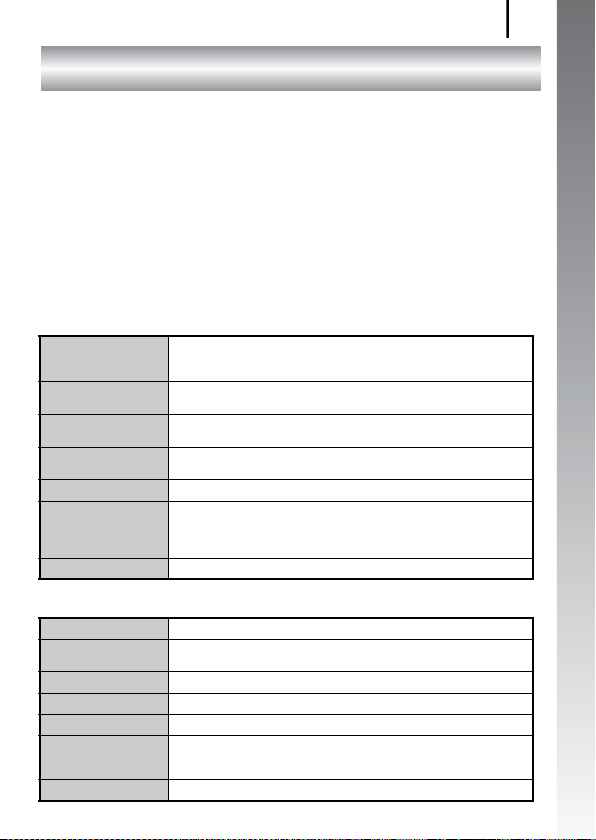
Beelden downloaden naar een computer
Beelden downloaden naar een computer
Benodigdheden
• Camera en computer
• De cd Canon Digital Camera Solution Disk die bij de camera
is geleverd
• De interfacekabel die bij de camera is geleverd (gebruik uitsluitend
de meegeleverde kabel)
Systeemvereisten
De computer waarop u de software installeert, moet voldoen aan
de volgende minimumvereisten.
Windows
Besturingssysteem Windows Vista
Computermodel Het bovenstaande besturingssysteem moet vooraf zijn
Processor Windows Vista Pentium 1,3 GHz of hoger
RAM Windows Vista 512 MB of meer
Interface USB
Vrije ruimte op
de vaste schijf
Beeldscherm 1024 x 768 pixels/Hoge kleuren (16-bits) of meer
Macintosh
Besturingssysteem Mac OS X (versie 10.3-10.4)
Computermodel Het bovenstaande besturingssysteem moet vooraf zijn
CPU PowerPC G3, G4 of G5 of Intel-processor
RAM 256 MB of meer
Interface USB
Vrije ruimte op
de vaste schijf
Beeldscherm 1024 x 768 pixels/32.000 kleuren of meer
Windows XP Service Pack 2
Windows 2000 Service Pack 4
geïnstalleerd op computers met ingebouwde USB-poorten.
Windows XP/Windows 2000 Pentium 500 MHz of hoger
Windows XP/Windows 2000 256 MB of meer
• Canon-hulpprogramma's
- ZoomBrowser EX 200 MB of meer
- PhotoStitch 40 MB of meer
• Canon Camera TWAIN Driver 25 MB of meer
geïnstalleerd op computers met ingebouwde USB-poorten.
• Canon-hulpprogramma's
- ImageBrowser 300 MB of meer
- PhotoStitch 50 MB of meer
25
Aan de slag
Page 28
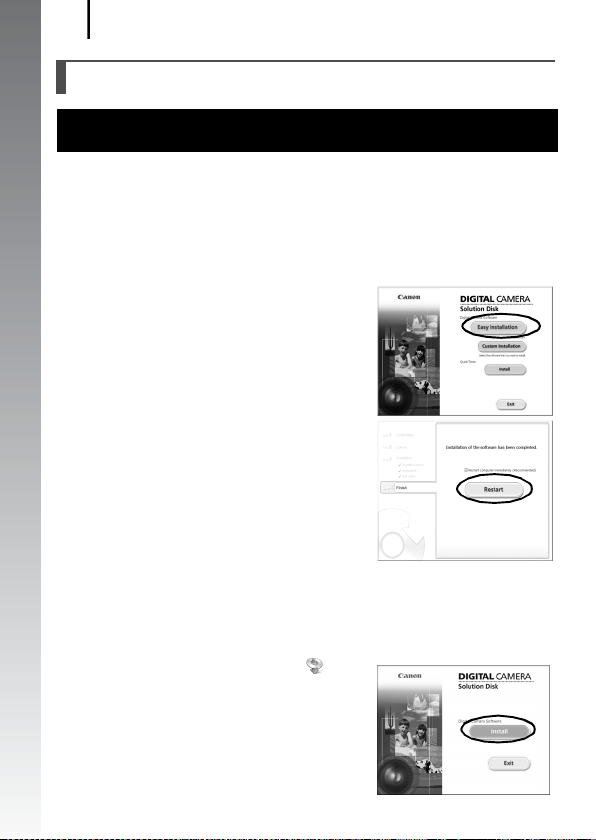
Beelden downloaden naar een computer
26
Het downloaden van beelden voorbereiden
Installeer eerst de software voordat u de camera op de computer
aansluit.
Aan de slag
1. Installeer de software.
Windows
1. Plaats de cd Canon Digital Camera Solution Disk in het
cd-romstation van de computer.
2. Klik op [Easy Installation/
Eenvoudige installatie].
Volg de aanwijzingen op het scherm
om de software te installeren.
3. Klik op [Restart/Opnieuw
opstarten] of [Finish/Voltooien]
als de software is geïnstalleerd.
Wanneer de software is geïnstalleerd,
wordt de knop [Restart/Opnieuw
opstarten] of [Finish/Voltooien]
weergegeven. Klik op de knop die
verschijnt.
4. Haal de cd uit het cd-romstation
wanneer het normale bureaublad
weer op het scherm wordt weergegeven.
Macintosh
Dubbelklik op het pictogram in
het cd-romvenster. Klik, als het
installatievenster wordt
weergegeven, op [Install/I nstalleren].
Volg de aanwijzingen op het scherm
om verder te gaan.
Page 29
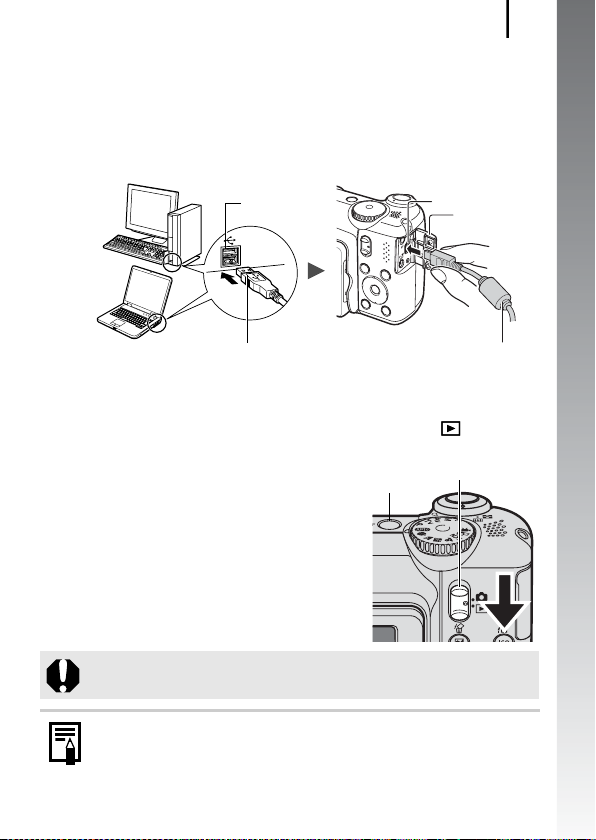
Beelden downloaden naar een computer
2. Sluit de camera aan op een computer.
1. Sluit de meegeleverde interfacekabel aan op de USB-poort
van de computer en de DIGITAL-aansluiting van de camera.
• Schuif een vingernagel onder de linkerrand van het klepje van
de aansluitingen om dit te openen en steek het stekkertje van
de interfacekabel helemaal in de desbetreffende aansluiting.
27
Aan de slag
USB-poort
Interfacekabel
DIGITAL-aansluiting
Klepje van de
aansluitingen
Interfacekabel
3. Tref voorbereidingen voor het downloaden van beelden
naar de computer.
1. Stel de modusschakelaar van de camera in op
(Weergeven) en zet de camera aan.
De camera en de computer kunnen
nu met elkaar communiceren.
ON/OFF-knop
Pak altijd de zijkanten van het stekkertje vast wanneer u de
interfacekabel uit de DIGITAL-aansluiting van de camera trekt.
Als het venster [Digital Signature Not Found/Geen digitale
handtekening gevonden] wordt weergegeven, klikt u op [Yes/
Ja]. Het USB-stuurprogramma wordt automatisch verder op de
computer geïnstalleerd wanneer u de camera aansluit en een
verbinding opent.
Modusschakelaar
Page 30
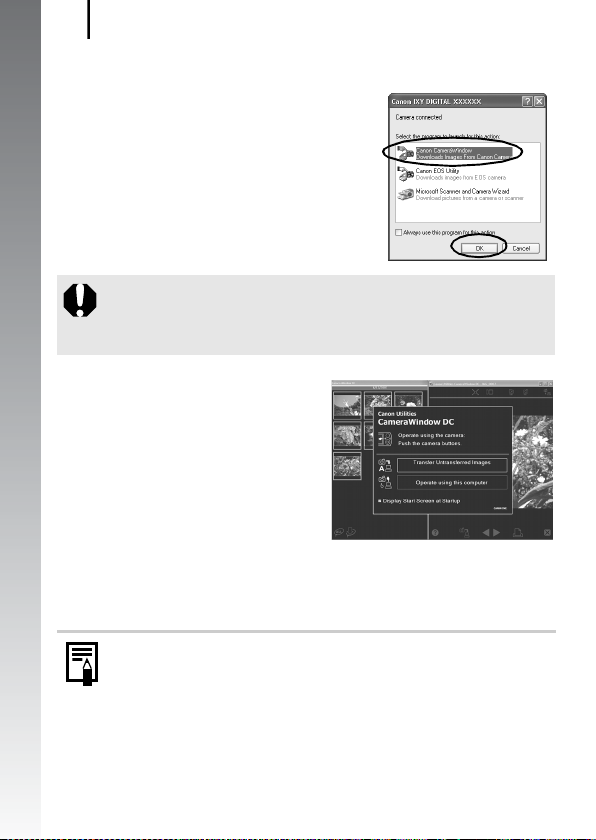
Beelden downloaden naar een computer
28
Windows
Selecteer [Canon CameraWindow]
en klik op [OK].
Aan de slag
Als het venster hier rechts niet wordt weergegeven, klikt
u op het menu [Start] en selecteert u [Programs/Programma's]
of [All Programs/Alle programma's] gevolgd door [Canon Utilities],
[CameraWindow], [CameraWindow] en [CameraWindow].
CameraWindow wordt
weergegeven.
De voorbereidingen voor het downloaden van beelden zijn nu
voltooid. Ga naar het gedeelte Beelden downloaden met de
camera (Verplaats) (p. 29) (behalve voor Windows 2000).
In Windows 2000 kunt u beelden downloaden met de
computer. Raadpleeg de Startershandleiding voor meer
informatie.
Page 31

Beelden downloaden naar een computer
Macintosh
Wanneer er een verbinding tot
stand wordt gebracht tussen de
camera en de computer, wordt het
volgende venster weergegeven. Als
dat venster niet wordt weergegeven,
klikt u op het pictogram
[CameraWindow] op de taakbalk
onder aan het bureaublad.
De voorbereidingen voor het downloaden van beelden zijn nu
voltooid. Ga naar het gedeelte Beelden downloaden met de camera
(functie Verplaats) (p. 29).
U kunt beelden downloaden met de computer. Raadpleeg
de Startershandleiding voor meer informatie.
Beelden downloaden met de camera
(functie Verplaats)
Installeer de software voordat u voor de eerste keer beelden gaat
downloaden via het menu Verplaats (p. 26).
Gebruik deze methode om beelden te downloaden met de knoppen
op de camera (behalve voor Windows 2000)
Knop
29
Aan de slag
Knoppen
Knop
Knop
Page 32

Beelden downloaden naar een computer
30
Alle beelden
Nieuwe beelden
Aan de slag
Verpl. DP OF beeld
Select & verplaats
Wallpaper
Hiermee worden alle beelden naar de
computer verzonden en daar opgeslagen.
Hiermee worden alleen die beelden die nog
niet eerder zijn verzonden, naar de computer
verzonden en daar opgeslage n.
Hiermee worden alleen de beelden met
DPOF-verzendinstellingen naar de computer
verzonden en daar opgeslage n.
Hiermee worden afzonderlijke beelden die
u weergeeft en selecteert, naar de computer
verzonden en daar opgeslage n.
Hiermee worden afzonderlijke beelden die
u weergeeft en selecteert, naar de computer
verzonden en daar opgeslagen. De verzonden
beelden worden als achtergrond op het
bureaublad van de computer weergegeven.
1. Controleer of het menu Verplaats op het LCD-scherm
van de camera wordt weergegeven.
• De knop gaat blauw branden.
• Druk op de knop MENU als het menu
Verplaats niet wordt weergegeven.
Het menu Verplaats
Alle beelden/Nieuwe beelden/Verpl. DPOF beeld
2. Gebruik de knop of om , of te selecteren
en druk op de knop .
• De beelden worden gedownload.
De knop knippert blauw terwijl
de beelden worden gedownload.
• Als u het downloaden wilt annuleren,
drukt u op de knop FUNC./SET.
Page 33

Beelden downloaden naar een computer
Select & verplaats/Wallpaper
2. Gebruik de knop of om of te selecteren
en druk op de knop (of ).
3. Gebruik de knop of om de beelden die u wilt
downloaden, te selecteren en druk op de knop
(of ).
• De beelden worden gedownload.
De knop knippert blauw terwijl
de beelden worden gedownload.
• U kunt het downloaden stoppen door
op de knop FUNC./SET te drukken.
4. Druk op de knop nadat
het downloaden is voltooid.
•
U keert terug naar het menu Verplaats.
U kunt alleen met JPEG gecomprimeerde beelden selecter en
om te downloaden als [Wallpaper]-beelden.
De optie die u met de knop selecteert, blijft zelfs bewaard
als u de camera uitschakelt. De laatste instelling is van kracht
wanneer het menu Verplaats de volgende keer wordt
weergegeven. Het scherm voor het selecteren van beelden
wordt meteen weergegeven als de optie [Select & verplaats]
of [Wallpaper] het laatst is geselecteerd.
Klik op [X] rechts onder in het venster om CameraWindow te sluiten.
De gedownloade beelden worden op de computer weergegeven.
Windows Macintosh
31
Aan de slag
ZoomBrowser EX ImageBrowser
Beelden worden standaard op de computer opgeslagen in mappen
op basis van de opnamedatum.
Page 34

Systeemschema
32
Systeemschema
Meegeleverd
Aan de slag
bij camera
Polsriem
WS-DC4
Waterdichte
behuizing WP-DC18
Gewicht WW-DC1
voor waterdichte
behuizing
Alkalinebatterijen van AA-formaat
Set van batterijen en oplader
Batterijlader CB-5AH/
NiHM-batterijen NB-3AH
• NiMH-batterijen NB4-300
(x4)
CBK4-300*
CB-5AHE
van AA-formaat (x4)
(set van 4 AA-batterijen)
ook afzonderlijk verkrijgbaar
5
Interfacekabel
IFC-400PCU*
Geheugenkaart
AV-kabel AVC-DC300*
Cd Canon Digital
Camera Solution Disk
Voedingsadapterset
ACK600
Compacte
voedingsadapter
CA-PS500
Netsnoer
1
(32 MB)
1
Page 35

Syste emschema
33
Aan de slag
Krachtige flitser
HF-DC1
Lensadapter
Directe-interfacekabel
PCMCIA-
Adapter
SD-gehe ugenkaart*
• SDC-128M
• SDC-512MSH
LA-DC58J
6
Groothoeklens
WC-DC58B
USB-
kaartlezer
Telelens
TC-DC58C
Compact Photo Printers*
(SELPHY-serie)
Direct Print-compatibele
USB-poort
Pc-kaartsleuf
Video IN-aansluiting
Audio IN-aansluiting
inkjet-printers*
TV/video
2 *3
4
*1 Ook afzonderlijk verkrijgbaar.
*2 Zie de gebruikershandleiding die is meegeleverd bij de printer, voor meer
informatie over de printer.
*3 Deze camera kan ook worden aangesloten op de CP-10, CP-100, CP-200 of CP-300.
*4 Zie de gebruikershandleiding van de inkjet-printer voor m eer informatie
over de printer en interfacekabels.
*5 De set van batterijen en oplader CBK4-200 kan ook worden gebruikt.
*6 Deze is niet in alle landen verkrijgbaar.
Page 36

Systeemschema
34
Optionele accessoires
De volgende camera-accessoires worden apart verkocht.
Sommige accessoires worden niet verkocht in sommige regio's
of zijn mogelijk niet langer beschikbaar.
Aan de slag
Lenzen, lensadapter
• Lensadapter LA-DC58J
Deze adapter is vereist wanneer u de groothoeklens en telelens
op de camera wilt bevestigen.
• Groothoeklens WC-DC58B
Als de groothoeklens op de camera is bevestigd, wordt de
brandpuntsafstand van de hoofdlens met een factor van ongeveer
0,75x verkleind.
• Telelens TC-DC58C
Als de telelens op de camera wordt bevestigd, wordt de
brandpuntsafstand van de hoofdlens met een factor van
ongeveer 2x vergroot.
Flitser
• Krachtige flitser HF-DC1
Deze extra flitser kan op de camera worden bevestigd als het
onderwerp dat u wilt fotograferen, te ver weg is om te worden
belicht met de ingebouwde flitser.
Voedingen
• Voedingsadapterset ACK600
Met deze set kunt u de camera aansluiten op elk normaal stopcontact.
U wordt aangeraden deze set te gebruiken wanneer u de camera
lang achterelkaar gebruikt of aansluit op een computer.
• Set van batterijen en oplader CBK4-300
Deze speciale set bevat een oplader en vier oplaadbare NiMHbatterijen (Nickel Metal Hydride) van AA-formaat. De set is handig
wanneer u een groot aantal opnamen wilt maken of bekijken.
• NiMH-batterij NB4-300
Een set van vier oplaadbare NiMH-batterijen van AA-formaat .
Page 37

Syste emschema
35
Overige accessoires
• SD-geheugenkaart
SD-geheugenkaarten en SDHC-geheugenkaarten worden gebruikt
om beelden op te slaan die zijn gemaakt met de camera.
Er zijn geheugenkaarten van het merk Canon verkrijgbaar met een
capaciteit van 128 MB en 512 MB.
• Interfacekabel IFC-400PCU
Gebruik deze kabel om de camera aan te sluiten op een computer,
Compact Photo Printer (SELPHY-serie) of een inkjet-printer
(zie de gebruikershandleiding van de inkjet-printer).
• AV-kabel AVC-DC300
Met deze kabel kunt u de camera aansluiten op een televisietoestel.
• Waterdichte behuizing WP-DC18
Als u de camera in deze waterdichte behuizing plaatst, kunt u met
de camera foto's onder water maken tot op een diepte van 40 meter.
Deze behuizing is ook ideaal voor het maken van foto's in de regen,
op het strand en op de skipiste.
Direct Print-compatibele printers
Canon heeft de volgende printers voor gebruik met de camera in het
assortiment. Deze printers w orden apart verkocht. U kunt snel en
eenvoudig foto's van hoge kwaliteit afdrukken met een van deze printers.
U hoeft slechts één kabel aan te sluiten tussen de printer en de camera
en via de camera de foto's te selecteren die u wilt afdrukken.
• Compact Photo Printers (SELPHY-serie)
• Inkjet-printers
Ga voor meer informatie naar een winkel bij u in de buurt waar
Canon-producten worden verkocht.
Aan de slag
Gebruik van Canon-accessoires wordt aanbevolen.
Dit product levert uitstekende prestaties wanneer het wordt gebruikt
in combinatie met Canon-accessoires. Canon is niet aansprakelijk voor
eventuele schade aan dit product en ongelukken, zoals brand, enzovoort,
die worden veroorzaakt door het slecht functioneren van accessoires
van een ander merk (bijvoorbeeld lekkage en/of explosie van een batterij).
Houd er rekening mee dat deze garantie niet van toepassing is op
reparaties die voortvloeien uit een slechte werking van accessoires die
niet door Canon zijn vervaardigd, hoewel u deze reparaties wel tegen
betaling kunt laten uitvoeren.
Page 38

Systeemschema
36
Aan de slag
Page 39

Leer uw camera
kennen
37
Page 40

Overzicht van de onderdelen
38
Overzicht van de onderdelen
Voorzijde
Luidspreker
a
b Autofocus-hulplicht (p. 45)
c Lampje voor rode-ogenreductie (p. 89)
d Lampje van de zelfontspanner (p. 64)
e Zoeker (p. 39)
f Flitser (p. 62)
g Ring (p. 187)
h Ringontgrendelingsknop (p. 187)
i Lens
j Microfoon (p. 147)
Page 41

Overzicht van de onderdelen
Achterzijde
LCD-scherm (p. 49)
a
b Zoeker
c A/V OUT-aansluiting (audio/video) (p. 157)
d Bevestigingspunt voor de polsriem (p. 9)
e DIGITAL-aansluiting (p. 23, 27)
f Klepje van de aansluitingen
g DC IN-aansluiting (voeding) (p. 185)
h Deksel van de geheugenkaartsleuf en batterijhouder (p. 8)
i Grendeltje van het deksel van de geheugenkaartsleuf
en batterijhouder (p. 8)
j Bevestigingspunt voor het statief
39
De zoeker gebruiken
U kunt tijdens het maken van opnamen energie besparen door het
LCD-scherm uit te schakelen (p. 49) en de zoeker te gebruiken.
Page 42

Overzicht van de onderdelen
40
De bediening
a
Knop (Afdrukken/Delen) (p. 121)
b Lampjes (p. 41)
c ON/OFF-knop (p. 13)
d Aan/uit-lampje
e Ontspanknop (p. 16)
f Zoomknop (p. 57, 130)
Opnemen: (Groothoek)/ (Telestand)
Weergeven: (Index)/ (Vergroten)
g Programmakeuzewiel (p. 72)
h Modusschakelaar (p. 15, 18, 21)
i Knop / (Springen) (p. 105, 134)
j Knop MENU (p. 43)
k Knop FUNC./SET (p. 42, 44)
l Knop DISP. (p. 49)
m Knop (Belichting)/ (Eén beeld wissen) (p. 108, 22)
n Knop (Flitser)/ (p. 62)
o Knop
p Knop (Macro)/ (Handmatig scherpstellen)/ (p. 63, 99)
q Knop
Page 43

Overzicht van de onderdelen
41
Lampjes
De lampjes achter op de camera gaan in de volgende gevallen br anden of
knipperen.
• Bovenste lampje
Groen: Gereed om op te nemen (camera laat twee pieptonen horen)
Knippert groen: Beeldgegevens vastleggen, lezen of wissen of b eelden
Oranje: Gereed om op te nemen (flitser aan)
Knippert oranje:
verzenden (indien aangesloten op een comp uter of printer)
Gereed om op te nemen (waarschuwing dat camera beweegt),
flitser wordt opgeladen
• Onderste lampje
Geel: Macromodus, mod us voor handmatig scherpstellen of modus
Knippert geel: Problemen bij scherpstellen (came ra laat één pieptoon ho ren)
voor autofocusvergrendeling (AF lock)
Wanneer het lampje groen knippert mag u het volgen de nooit
doen. De ze handelingen kunnen leiden tot beschadiging van de
beeldgegevens.
- Schud niet met de camera en stel deze niet bloot aan schokken
of stoten.
- Schakel de camera niet uit en open ook het deksel van
de geheugenkaartsleuf en batterijhouder niet.
Spaarstandfunctie
De camera is uitgerust met een spe ciale spaarstand voor het besparen van
energie. In de volgende gevallen wordt de camera uitgeschakeld. Druk op
de ON/OFF-knop om de camera weer in te schakelen.
De camera wordt onge veer drie minuten nadat er voor
het laatst een camerafunctie is gebruikt, uitgeschakeld.
Eén minuut* nadat er voor het laatst een camerafunctie
Modus Opnemen
Modus Weergeven
Aangesloten op
een printer
* Deze tijdsduur kan worden gewijzigd.
z De spaarstand wordt niet ingeschakeld bij het automatisch
afspelen of wanneer de camera op een computer is
aangesloten .
z
U kunt de instellingen voor de spaarstandfunctie wijzigen (p. 47).
is gebruikt, wordt he t LCD-scherm automatisch
uitgeschakeld, zelfs als [Automatisch Uit] is ingesteld
op [Uit]. Druk op een andere knop dan de ON/OFF-knop
of wijzig de stand van de camera om het LCD-scherm
weer in te schakelen.
De camera wordt ongeveer vijf minuten nadat er voor het
laatst een camerafunctie is gebruikt, uitgeschakeld.
Page 44
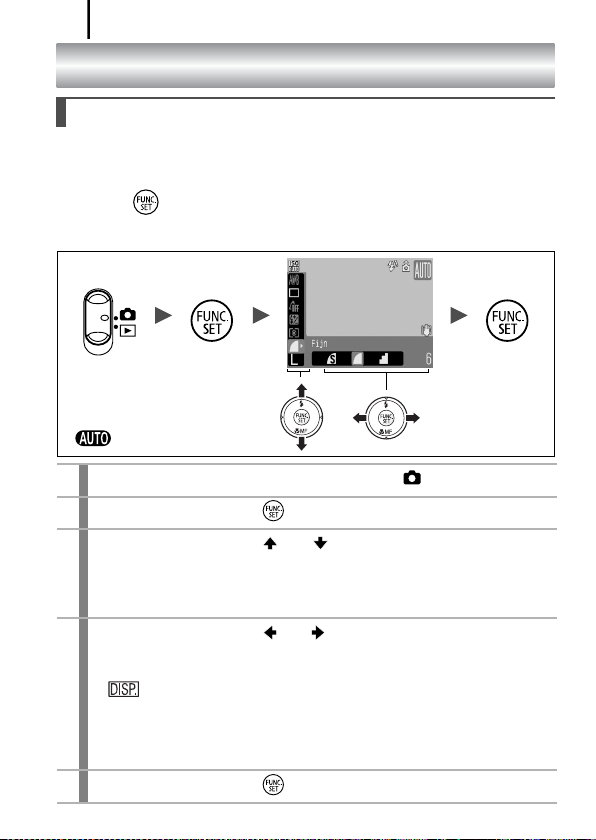
Basishandelingen
42
Basishandelingen
Menu's en instellingen
Instellingen voor de opname- of weergavemodi of camera-instellingen
voor bijvoorbeeld afdrukken, datum en tijd en geluiden, kunt
u configureren met de knop FUNC./SET of de knop MENU.
Knop (Menu Func.)
Via dit menu kunt u veel gangbare functies voor het maken van
opnamen instellen.
12 5
• In dit voorbeeld wordt het menu
3
FUNC weergegeven in de modus
.
Stel de modusschakelaar in op .
1
Druk op de knop .
2
Gebruik de knop of om een menu-item
3
te selecteren.
• In bepaalde opnamemodi kunnen sommige opties niet worden
geselecteerd.
Gebruik de knop of om een optie voor het
4
menu-item te selecteren.
• U kunt de instellingen voor opties die zijn gemarkeerd met
, wijzigen met de knop DISP.
• Nadat u een optie hebt geselecteerd, kunt u op de ontspanknop
drukken om direct een opname te maken. Nadat u de opname
hebt gemaakt, wordt dit menu opnieuw weergegeven, zodat
u de instellingen gemakkelijk kunt aanpassen.
Druk op de knop .
5
4
Page 45

Basishandelingen
Knop (Menu Opname, Keuze, Print en Instellen)
Via deze menu's kunt u eenvoudig de gewenste instellingen voor het
opnemen, weergeven of afdrukken opgeven.
Menu (Opname)
Menu (Instellen)
43
1
U kunt schakelen
2
tussen de menu's met
de knop of .
• In dit voorbeeld wordt het menu Opname weergegeven in de modus .
Druk op de knop .
1
Gebruik de knop of om tussen de menu's
2
te schakelen.
• U kunt ook tussen de menu's schakelen met de zoomknop.
• De volgende menu's worden weergegeven.
- Opnemen: Opname / Instellen
- Weergeven: Keuze / Print / Instellen
Gebruik de knop of om een menu-item
3
te selecteren.
• In bepaalde opnamemodi kunnen sommige opties niet worden
geselecteerd.
Gebruik de knop of om een optie te
4
selecteren.
• Menuopties die worden gevolgd door een weglatingsteken (...),
kunt u pas instellen nadat u op de knop FUNC./SET hebt gedrukt
om het volgende menu weer te geven. Druk nogmaals op de
knop
FUNC./SET
op de knop MENU om terug te keren naar het menuscherm.
Druk op de knop .
5
om de instelling te bevestigen en druk vervolgens
43
5
Page 46

Basishandelingen
44
Menu's en standaardinstellingen
Zie Functies beschikbaar in elke opnamemodus
Het menu FUNC.
De hier weergegeven pictogrammen geven de standaardinstellingen
(fabrieksinstellingen) aan.
Menu-item Pagina Menu-item Pagina
Wit Balans p. 111 Meetmethode p. 109
Transport mode p. 64, 88
My Colors p. 114
+/- (Flitser)/
Flits output
p. 116
Compressie
(Foto)
Opnamepixels
(Foto)
Opnamepixels
(Film)
p. 67
p. 66
p. 79
Het menu Opname
Menu-item Opties Inhoud/pagina
AF Frame
// /
///
/ / / Centrum*/FlexiZone/Gezicht
AF kader afm. Normaal*/Klein p. 95
Digitale Zoom
(Foto) Standaard*/Uit/1.5x/2.0x
(Film) Standaard*/Uit
Flits Sync 1e gordijn*/2e gordijn p. 119
Slow Sync Aan/Uit* p. 90
Flits instel. Automatisch*/Handmatig p. 116
Rode ogen Aan*/Uit p. 89
Gezicht det.*/AiAF/Centrum
det./AiAF
(Alleen in de filmmodus
Standaard)
*Standaardinstelling
p. 93
p. 58
Page 47

Basishandelingen
Menu-item Opties Inhoud/pagina
Veiligheids FE Aan*/Uit p. 120
Spotmetingpunt Centrum*/AF-Punt p. 110
Safety Shift Aan/Uit* p. 86
Auto ISO shift
Uit*/ knop/Aan
p. 106
MF-Punt Zoom Aan*/Uit p. 99
Veiligheids MF Aan*/Uit p. 100
AF-hulplicht Aan*/Uit —
Bekijken
Uit/2*-10 sec./Vastzetten
U kunt opgeven
hoe lang foto's
moeten worden
weergegeven
nadat ze zijn
gemaakt (p. 17).
terugkijken Uit*/Details/Focus check p. 91
Beeldomkeren Aan*/Uit —
Disp. Sjabloon
p. 122(Foto) Uit*/Raster/Uitsnede/Beide
(Film) Uit*/Raster
IS modus
p. 70(Foto) Continu*/Opname/Pan/Uit
(Film) Continu*/Uit
Converter Geen* /WC-DC58B/TC-DC58C p. 186
Datum stempel Uit*/Datum/Datum & Tijd p. 69
Instellen knop
*
/////
p. 121
Opslaan p. 123
45
Page 48

Basishandelingen
46
Het menu Keuze Het menu Print
Menu-item Pagina Menu-item Pagina
Autom. Afspelen p. 139 Print
Rode-Ogen Corr.
Veranderen p. 145 Sel. alle beelden
Geluids memo p. 147 Wis alle selecties
Beveilig p. 148 Print instellingen
Roteren p. 137
Alles wissen p. 149
Volgorde p. 155
Overgang p. 138
p. 140 Sel. beeld & aantal
p. 150
Het menu Instellen
Menu-item Opties Inhoud/pagina
Mute Aan/Uit* Stel deze optie in op [Aan] als u alle
Volume Uit/1/2*/3/4/5
Opstart volume Hiermee kunt u het volume instellen van
Werk volume
Timer volume Hiermee kunt u het volume instellen van
sluitergeluid
camerageluiden wilt uitschakelen met
uitzondering van de
waarschuwingsgeluiden.
Hiermee past u het volume aan van het
opstartgeluid, het werkgeluid, het geluid
van de zelfontspanner, het sluitergeluid
en het geluid bij het afspelen. U kunt het
volume niet aanpassen als [Mute] is
ingesteld op [Aan].
het opstartgeluid dat u hoort wann eer
u de camera inschakelt.
Hiermee kunt u het volume instellen van
de pieptoon die u hoort wanneer u een
andere knop dan de ontspanknop indrukt.
het geluid dat de zelfontspanner maakt
twee seconden voordat de sluiter wordt
ontgrendeld.
Hiermee kunt u het volume instellen van
het geluid dat te horen is wanneer de
sluiter wordt ontgrendeld. Dit geluid is niet
te horen wanneer u een film opneemt.
*Standaardinstelling
Page 49

Basishandelingen
Menu-item Opties Inhoud/pagina
afspeel vol. Hiermee kunt u het afspeelvolume
opstart scherm Aan*/Uit Hiermee geeft u op of het opstartbeeld
instellen van films en geluidsmemo's.
moet worden weergegeven wann eer de
camera wordt aangezet.
spaarstand p. 41
Automatisch Uit Aan*/Uit Hiermee kunt u opgeven of de camera
al dan niet automatisch moe t worden
uitgeschakeld als de camera een
bepaalde periode niet is gebruikt.
Display uit
10 sec./20 sec./
30 sec./1 min.*/
2 min./3 min.
Hiermee kunt u opgeven na hoeveel
tijd het LCD-scherm moet worden
uitgeschakeld als de camera niet wordt
gebruikt.
Datum/Tijd p. 13
Formatteren U kunt ook een zogenaamde low level
Bestandnr. Continu*/
Auto reset
format u itvoeren (p. 56).
p. 128
Maak folder p. 126
Maak
nieuwe folder
Maak autom. Uit*/Dagelijks/
Vinkje (Aan)/
Geen
vinkje (Uit)
MaandagZondag/
Maandelijks
Als u deze optie inschakelt, wordt er
een map gemaakt tijdens de volgende
opnamesessie.
U kunt ook een tijdstip instellen waarop
er automatisch een map moet worden
gemaakt.
Beeldomkeren Aan*/Uit p. 125
Maateenheid m/cm*/ft/in Hiermee stelt u de maateen heden
in voor de indicator voor handmatig
scherpstellen (p. 99).
Lens intrekken 1 minuut* /
0 secondens
Hiermee stelt u de tijd voor het intrekken
van de lens in wanneer u overschakelt
van de modus Opnemen naar de modus
Weergeven.
Ta a l p. 14
Video Systeem NTSC/PAL p. 157
47
Page 50

Basishandelingen
48
Menu-item Opties Inhoud/pagina
Print methode Auto*/
Zie hieronder*
1
.
Reset alle p. 55
*1 Voor het afdrukken kan de methode voor het maken van een verbinding
met de printer worden gewijzigd. Hoewel het doorgaans niet nodig is deze
instelling te wijzigen, selecteert u voor het randloos afdrukken van een
opname die is gemaakt in de modus (Breedbee ld) op een breed formaat
papier met de Canon Compact Photo Printer SELPHY CP750, CP740,
CP730, CP720, CP710 of CP510. Aangezien deze instelling zelfs in het
geheugen opgeslagen blijft nadat de camera is uitgeschakeld, moet u opnieuw
de modus [Auto] inschakelen als u weer een ander beeldformaat dan wilt
afdrukken. (De verbindingsmethode kan echter niet worden gewijzigd
wanneer de camera op een printer is aange sloten.)
Page 51

Basishandelingen
Het LCD-scherm gebruiken
1
Druk op de knop .
• De schermmodus verandert telkens wanneer u op deze
knop drukt.
Modus Opnemen ( )
Standaard
(Geen informatie)
Details
(Informatieweergave)
Uit
• Als u een instelling wijzigt, wordt er ongeveer 6 seconden
informatie over de opname weergegeven, ongeacht de
geselecteerde schermmodus.
z De instelling waarin is vastgelegd of het LCD-scherm is
in-of uitgeschakeld, blijft bewaard, ook nadat de camera
is uitgeschakeld.
z Het LCD-scherm kan niet worden uitgeschakeld in de
modus of .
z In de vergrote weergave of de indexweergave kunt u op
het LCD-scherm niet overschakelen naar de detail- of
focus-checkweergave.
Modus Weergeven ( )
Geen informatie
Standaard
Details
Focus-check
(Alleen foto's)
49
Nachtweergave
Als u opnamen maakt in de schemering of 's avonds wanneer door
de donkere omgeving het onderwerp op het LCD-scherm niet goed
meer te zien is, wordt met de speciale nachtweergavefunctie* het
onderwerp toch helder op het LCD-scherm weergegeven. Dit biedt
u de mogelijkheid om zelfs in een donker e omgeving een opname
te maken (deze instelling kan niet worden uitgeschakeld).
* Hoewel er ruis kan verschijnen en bewegingen van het onderwerp enigszins
gekarteld op het LCD-scherm worden weergegeven, heeft dit geen effect op het
opgenomen beeld. De helderheid van het beeld op het scherm en de helderheid
van het daadwerkelijk vastgelegde beeld komen niet met elkaar overeen.
Page 52

Basishandelingen
50
De informatie op het LCD-scherm
Opnamegegevens (Modus Opnemen)
Raster
a
ISO waarde p. 104
Wit Balans p. 111
Transport mode p. 64, 88
My Colors p. 114
a
Flitsbelichtingscompensatie/
Flits output
Meetmethode p. 109
Compressie (Foto) p. 67
Opnamep ixels (Foto) p. 66
Opnamepixels (Film) p. 79
Digitale Tele-converter/
Zoominstelling
Flitser p. 62
Beeldomkeren p. 125
Opnamemodus p. 72
b
Bezig met filmen [z
Batterij bijna leeg (Rood) p. 178
Zoombalk p. 57
Indicator voor handmatig
scherpstellen
Uitsnede
b
Spotmetingkader/
Autofocuskader
c
d
/1.5x/2.0x p. 58
REC] (Rood) p. 19
p. 116
p. 99
Page 53

Basishandelingen
Beeldstabilisator p. 70
Maak folder p. 126
Foto's: resterend aantal opnamen
c
Films: resterende tijd/verstreken tijd
Waarschuwing
bewegingsonscherpte
AE lock
(Belichtingsvergrendeling)/
Flitsbelichtingsvergrendeling
Sluitertijd* 15–1/2000 p. 83, 87
Diafragmawaarde* F2.8–F8.0 p. 85, 87
d
Belichtingscompensatie p. 108
Macro p. 63
Autofocusvergrendelin g
(AF lock)/Handmatig
scherpstellen (MF)
* Deze waarden worden weergegeven wanneer de ontspanknop half wordt ingedrukt.
Omdat de camera waarden automatisch opnieuw aanpast wanneer de flitser wordt
gebruikt, kunnen de instellingen die als opname-informatie worden weergegeven,
verschillen van de daadwerkelijke instellingen.
(Rood)
p. 19,
198,
199
p. 51,
160
p. 101,
103
p. 97
51
Als het lampje oranje knippert en het waarschuwingspictogram
dat aangeeft dat de camera beweegt ( ) rood wordt
weergegeven, betekent dit dat er mogelijk een lange sluitertijd
is geselecteerd omdat er onvoldoende licht is. U kunt op de
volgende manieren opnamen maken:
- Stel de IS modus in op een andere instelling dan [Uit]
- Verhoog de ISO-waarde
(p. 104).
(p. 70).
- Stel Auto ISO shift in op een andere instelling dan [Uit].
- Selecteer een andere instelling dan (Flitser uit)
(p. 62).
- Zet de camera op een statief of een ander voorwerp.
Page 54

Basishandelingen
52
Weergavegegevens (Modus Weergeven)
Standaard
a
b
Nummer van weergegeven beeld/Totaal aantal beelden –
a
Mapnummer-Bestandsnummer p. 128
Compressie (Foto) p. 67
Opnamepixels
Film p. 21
Geluid in WAVE- indeling p. 147
b
Rode ogen gecorrigeerd/
Formaat gewijzigd
Staat van beveiliging p. 148
Opnamedatum/-tijd p. 13
Details
Histogram (p. 54)
(Foto)
a
b
c
d
e
p. 66
p. 140,
145
Opnamemodus p. 72
a
Meetmethode p. 109
ISO waarde p. 104
Page 55

Basishandelingen
Sluitertijd 15–1/2000 p. 84, 87
Diafragmawaarde F2.8–F8.0 p. 85, 87
b
Opn.Pixels/Framerate (Film) p. 79
Belichtingscompensatie p. 108
c
Flitsbelichtingscompensatie/
Flits output
Wit Balans p. 111
My Colors p. 114
Rode-Ogen Correctie p. 140
d
AF lock
(Autofocusvergrendeling)/
Handmatig scherpstellen
Macro p. 63
Bestandsgro otte p. 199
e
Foto: opnamepixels
Films: filmlengte
Focus-checkweergave
a
b
53
p. 117
p. 98, 99
p. 198,
199
Nummer van weergegeven beeld/Totaal aantal beelden –
a
Compressie (Foto's) p. 67
b
Opnamepi xels (Foto's)
De focus-checkweergave kan niet worden geselecteerd
voor films.
p. 66
Page 56

Basishandelingen
54
Bij sommige foto's kan ook de volgende informatie worden weergegeven.
Er is een geluidsbestand met een andere indeling dan WAVE
toegevoegd of de bestandsindeling wordt niet herkend.
De met JPEG gecomprimeerde foto voldoet niet aan de
ontwerpregel voor bestandssysteemstandaarden voor
camera's (p. 195).
Dit is een foto die met RAW is gecomprimeerd.
De instelling voor opnamepixels voor foto's wordt niet herkend.
z Informatie voor foto's die met een andere camera zijn
gemaakt, wordt mogelijk niet correct weergegeven.
z Waarschuwing bij overbelichting
In de volgende gevallen knipperen de gedeelten van het
beeld die overbelicht zijn.
- Bij het direct bekijken van een opname op het
LCD-scherm (informatieweergave)
- Bij het gebruiken van de gedetailleerde weergavemodus
in de modus Weergeven
De functie Histogram
Het histogram is een grafiek waarmee u de helderheid van het beeld
kunt controleren. Hoe groter de neiging naar links in de grafiek, des
te donkerder is het beeld. Hoe groter de neiging naar rechts, des te
helderder is het beeld. Als het beeld te donker is, wijzigt u de
belichtingscompensatie in een positieve waarde. Als het beeld
daarentegen te licht is, wijzigt u de belichtingscompensatie in een
negatieve waarde (p. 108).
Voorbeeldhistogrammen
Uitgebalanceerd beeldDonker beeld Helder beeld
Page 57

Standaardwaarden herstellen
Selecteer [Reset alle].
1
1. Druk op de knop .
2. Gebruik de knop of om
het menu te selecteren.
3. Gebruik de knop of om
[Reset alle] te selecteren.
4. Druk op de knop .
Accepteer de instelling.
2
1. Gebruik de knop of om
[OK] te selecteren.
2. Druk op de knop .
z Wanneer de camera zich in de modus Opnemen bevindt
en het programmakeuzewiel op is ingesteld, worden
alleen de instellingen die voor de modus zijn opgeslagen,
weer veranderd in de standaardinstellingen. Dit is de enige
manier waarop u de instellingen in de modus weer in de
standaardinstellingen kunt veranderen.
z De standaardinstellingen kunnen niet worden hersteld als
de camera is aangesloten op een computer of printer.
z Voor de volgende opties kunnen de standaardinstellingen
niet worden hersteld:
- Opnamemodus
- De opties [Datum/Tijd], [Taal] en [Video Systeem] in het
menu (p. 46, 47)
- Gegevens voor de witbalans die zijn opgeslagen met
de functie voor een aangepaste witbalans (p. 112)
Basishandelingen
55
Page 58

Basishandelingen
56
Geheugenkaarten formatteren
U moet een nieuwe geheugenkaart of een geheugenkaart waarvan
u alle beelden en andere gegevens wilt wissen, altijd formatteren.
Bij het formatteren (initialiseren) van een geheugenkaart
worden alle gegevens op de kaart gewist, dus ook beveiligde
beelden en andere soorten bestanden.
Selecteer [Formateren].
1
1. Druk op de knop .
2. Gebruik de knop of om
het menu te selecteren.
3. Gebruik de knop of om
[Formateren] te selecteren.
4. Druk op de knop .
Accepteer de instelling.
2
1. Gebruik de knop of
om [OK] te selecteren.
2. Druk op de knop .
• Als u een low level format wilt
uitvoeren, gebruikt u de knop
om [Low Level Format] te selecteren
en de knop of om een vinkje
toe te voegen.
• Als [Low Level Format] is geselecteerd, kunt u stoppen met
het formatteren van een geheugenkaart door op de knop
FUNC./SET te drukken. U kunt een geheugenkaart zonder
problemen blijven gebruiken wanneer u het formatteren hebt
afgebroken. De gegevens zijn echter wel gewist.
z Low Level Format
Wij raden u aan om [Low Level Format] te selecteren als
u denkt dat de opname-/leessnelheid van een geheugenkaart
is verlaagd. Het uitvoeren van een low level format kan
op sommige geheugenkaarten 2 tot 3 minuten duren.
Page 59

Veelgebruikte opnamefuncties
Veelgebruikte opnamefuncties
Opnamen maken met de optische
zoomfunctie
Zie Functies beschikbaar in elke opnamemodus (p. 208).
Opnamemodus
Het zoombereik kan worden aangepast van 35 – 210 mm
(brandpuntsafstand) in overeenstemming met het 35mm-filmbereik.
De zoombalk wordt weergegeven terwijl u inzoomt.
Duw de zoomknop
1
naar of .
57
• Groothoek:
hiermee zoomt u uit op het
onderwerp.
• Telestand:
hiermee zoomt u in op het
onderwerp.
Zoombalk
Page 60

Veelgebruikte opnamefuncties
58
Werken met de digitale zoomfunctie/digitale tele-converter
Zie Functies beschikbaar in elke opnamemodus (p. 208).
Opnamemodus
U kunt de digitale zoomfunctie combineren met de optische zoomfunctie
tijdens het maken van opnamen.
De beschikbare opnamekenmerken en de brandpuntsafstand
(overeenkomstig het 35mm-filmbereik) zijn als volgt:
Selectie Brandpuntsafstand Opnamekenmerken
Standaard 35 – 840 mm
Uit 35 – 210 mm
1.5x* 52,5 – 315 mm
2.0x* 70 – 420 mm
* Kan niet worden ingesteld in de modus .
z De digitale zoomfunctie kan alleen worden gebruikt als
het LCD-scherm is ingeschakeld.
z De digitale zoomfunctie kan niet worden gebruikt in de
modus , (Briefkaart) of (Breedbeeld).
* Kan niet worden ingesteld in de modi en .
Hiermee kunt u door de optische en
de digitale zoomfunctie te combineren
opnamen maken met een maxima le
zoomfactor van 24x.
Hiermee maakt u opnamen zonder
digitale zoomfunctie.
De digitale zoomfunctie is vastgezet
op de geselecteerde zoomfactor en de
brandpuntsafstand wordt ingesteld op
de maximale telestand. Hierdoor is
een kortere sluitertijd mogelijk en is
er minder kans op onscherpte door
camerabewegingen dan bij een
opname met dezelfde b eeldhoek maar
met de instelling [Standaard] of [Uit].
Opnamen maken met de digitale zoomfunctie
Selecteer [Digitale Zoom].
1
1. Druk op de knop .
2. Gebruik in het menu de knop
of om [Digitale Zoom] te
selecteren.
Page 61

Veelgebruikte opnamefuncties
e
Accepteer de instelling.
2
1. Gebruik de knop of
om [Standaard] te selecteren.
2. Druk op de knop .
Duw de zoomknop naar en maak de opname.
3
• De gecombineerde digitale en
optische zoominstelling wordt
weergegeven op het LCD-scherm.
• Duw de zoomknop naar om uit
te zoomen.
• Het beeld ziet er mogelijk grof uit
afhankelijk van de geselecteerde
opnamepixels (de zoomfactor wordt
blauw weergegeven).
Zone voor optisch zoomen (wit)
Zone voor digitaal zoomen (blauw)
Ongeveer 2
seconden
Gecombineerde optisch
en digitale zoomfactor
59
Page 62

Veelgebruikte opnamefuncties
60
Veiligheidszone voor zoomen
Afhankelijk van het aantal opnamepixels dat u instelt, kunt u zonder
onderbrekingen maximaal zoomen tot een factor waarbij de
beeldkwaliteit nog niet afneemt (veiligheidszone voor zoomen).
Het pictogram laat zien wanneer de maximale zoomfactor is
bereikt waarbij de beeldkwaliteit nog niet afneemt. Op dat punt
kan het beeld verder worden vergroot door de zoomknop naar
(telestand) te duwen.
• Afhankelijk van het aantal opnamepixels dat is ingesteld, geldt
de volgende veiligheidszone voor zoomen.
Opnamepixels
(4000×3000)
(3264×2448)
(2592×1944)
(1600×1200)
(640×480)
• Wit : Optische zoomfunctie (zone zonder
• Geel : Digitale zoomfunctie (zone zonder kwaliteitsverlies)
• Blauw : Digitale zoomfunctie (zone met kwaliteitsverlies)
Optisch zoomen Digitaal zoomen
6,0x
7,4x
9,3x
15x
24x
kwaliteitsverlies)
Page 63
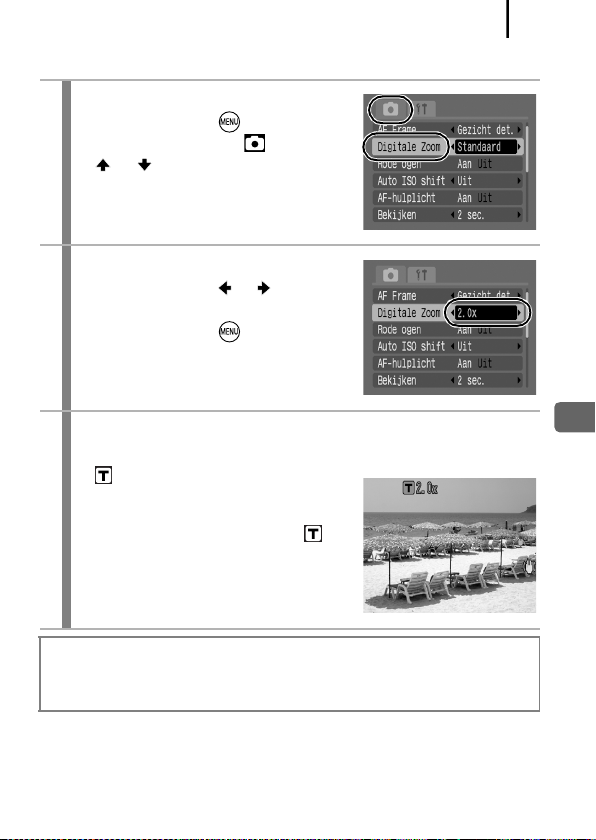
Veelgebruikte opnamefuncties
61
Opnamen maken met de digitale tele-converter
Selecteer [Digitale Zoom].
1
1. Druk op de knop .
2. Gebruik in het menu de knop
of om [Digitale Zoom] te
selecteren.
Accepteer de instelling.
2
1. Gebruik de knop of om
[1.5x] of [2.0x] te selecteren.
2. Druk op de knop .
Kies de beeldhoek met de zoomknop en maak
3
de opname.
• verschijnt op het scherm.
• Het beeld ziet er mogelijk grof uit
afhankelijk van de geselecteerde
opnamepixels (het pictogram
en de zoomfactor worden blauw
weergegeven).
De digitale tele-converter
De digitale tele-converter maakt gebruik van de digitale zoomfunctie
om de resultaten van een telelens te benaderen.
Page 64

Veelgebruikte opnamefuncties
62
De flitser gebruiken
Zie Functies beschikbaar in elke opnamemodus (p. 208).
Opnamemodus
Druk op de knop .
1
1. Gebruik de knop of
om de flitsmodus te wijzigen.
• : [Uit]
• : [Aan]
• : [Automatisch]
U wordt aangeraden de camera op een statief te bevestigen
of op een andere stabiele constructie te plaatsen als het
pictogram verschijnt, dat aangeeft dat de camera beweegt.
Kan niet worden inge steld in de modi en .
*
Page 65

Veelgebruikte opnamefuncties
63
Close-ups maken (Macro)
Zie Functies beschikbaar in elke opnamemodus (p. 208).
Opnamemodus
Gebruik deze modus voor het maken van close-ups van bloemen of
kleine objecten. Bij een maximale groothoekinstelling is het beeldgebied
28 x 20 mm bij een minimale scherpstelafstand (1 cm vanaf het uiteinde
van de lens tot aan het onderwerp).
Druk op de knop .
1
1. Gebruik de knop of
om te selecteren.
• De zoombalk wordt weergegeven
terwijl u inzoomt. Als u in een
zoombereik terecht komt dat niet
mogelijk is voor macrofotografie,
wordt de balk geel weergegeven
en wordt het pictogram grijs.
In dat geval wordt de foto gemaakt
met een standaard-scherpstelafstand.
De macromodus annuleren
Druk op en gebruik de knop of om (Normaal) te
selecteren.
z Gebruik het LCD-scherm wanneer u close-ups maakt
in de macromodus. Het kan namelijk voorkomen dat het
onderwerp op foto's die met behulp van de zoeker zijn
gemaakt, niet helemaal in het midden staat.
z Als u de flitser gebruikt in de macromodus, worden de
randen van de foto donkerder.
Kan niet worden ingesteld in de modus .
*
Page 66

Veelgebruikte opnamefuncties
64
De zelfontspanner gebruiken
Zie Functies beschikbaar in elke opnamemodus (p. 208).
Opnamemodus
U kunt de vertraging en het aantal foto's dat u wilt maken, van tevoren
instellen.
10 sec. zelfontspanner: tien seconden nadat u de ontspanknop
hebt ingedrukt wordt er een foto gemaakt.
• Twee seconden voord at de sluiter wordt ontgrendeld, gaat
het lampje van de zelfontspanner sneller knipperen gaat
de zelfontspanner sneller piepen.
2 sec. zelfontspanner: twee seconden nadat u de ontspanknop
hebt ingedrukt wordt er een foto gemaakt.
• Als u de ontspanknop indrukt, piept de zelfontspanner snel
en wordt twee seconden later de sluiter ontgrendeld.
Custom timer: u kunt de vertraging wijzigen (0-10, 15, 20,
30 sec.) en het aantal foto's opgeven (1-10*).
• Als [Vertraging] is ing esteld op twee of meer seconden, hoort
u de zelfontspanner twee seconden voordat de sluiter wordt
ontgrendeld, snel piepen.
Configureer de
1
zelfontspanner.
1. Druk op de knop .
2. Gebruik de knop of om te
selecteren en de knop of om
de optie te wijzigen.
3. Druk op de knop .
Maak de opname.
2
•
Als de ontspanknop helemaal wordt ingedrukt, wordt
de zelfontspanner geactiveerd en gaat het lampje van de
zelfontspanner knipperen (wanneer u rode-ogenreductie gebruikt,
blijft dit lampje de laatste twee seconden continu branden).
De zelfontspanner annuleren
Volg procedure 1 om weer te geven.
* De standaardinstelling is drie foto's.
Kan niet worden ingesteld in de modus .
*
Page 67

Veelgebruikte opnamefuncties
De vertraging en het aantal foto's wijzigen
Selecteer .
1
1. Druk op de knop .
2. Gebruik de knop of om te
selecteren en kies met de knop
of .
3. Druk op de knop .
Accepteer de instelling.
2
1. Gebruik de knop of
om [Vertraging] of [Beelden] te
selecteren en wijzig de instellingen
met de knop of .
2. Druk op de knop .
3. Druk op de knop .
Als de optie [Beelden] is ingesteld op 2 of meer foto's, gebeurt
het volgende:
- De belichting en witbalans worden vergrendeld op de
instelling die voor de eerste foto is gekozen.
- Wanneer de flitser wordt gebruikt, wordt het interval
tussen de opnamen langer omdat de flitser moet worden
opgeladen.
- Het interval tussen de opnamen kan langer worden als
het ingebouwde geheugen van de camera vol raakt.
- Het maken van foto's stopt als de geheugenkaart vol is.
65
Page 68

Veelgebruikte opnamefuncties
66
Het aantal opnamepixels wijzigen (Foto's)
Zie Functies beschikbaar in elke opnamemodus (p. 208).
Opnamemodus
Selecteer een instelling voor
1
opnamepixels.
1.
Druk op de knop .
2.
Gebruik de knop of om te
selecteren en de knop of om
de optie te wi jzigen.
3.
Druk op de knop .
Waarden voor opnamepixels (bij benadering)
(Groot)
(Gemiddeld 1)
(Gemiddeld 2)
(Gemiddeld 3)
(Klein)
Opnamepixels
12M 4000 x 3000
8M 3264 x 2448
5M 2592 x 1944
2M 1600 x 1200
0,3M 640 x 480 Laag
* Kan niet worden ingesteld in de modus .
Doel*
Hoog Afdrukken op ongeveer
A2-formaat
420 x 597 mm
Afdrukken op o ngeveer
A3-formaat
297 x 420 mm
Afdrukken op o ngeveer
A4-formaat
210 x 297 mm
Afdrukken op o ngeveer
Letter-formaat
216 x 279 mm
Afdrukken op
briefkaartformaat
148 x 100 mm
Afdrukken op L -formaat
(groot formaat)
119 x 89 mm
Beelden verzenden als
e-mailbijlage of me er
opnamen maken
1
Page 69

Veelgebruikte opnamefuncties
*2 of *
(Briefkaart)
*
(Breedbeeld)
*1 Papierformaten verschillen per land.
*2 Kan niet worden ingesteld in de modus .
2
2
1600 x 1200
4000 x 2248
Afdrukken op prentbriefkaarten
(p. 68).
Afdrukken op extra breed
papier (u kunt de compositie
controleren bij een hoogtebreedteverhouding van 16:9.
Gebieden die niet worden
opgenomen, worden op het
LCD-scherm weergegeven
als een zwarte rand.)
: Bij benadering aangegeven aantal opnamepixels. (M staat voor megapixels.)
De compressie wijzigen (Foto's)
Zie Functies beschikbaar in elke opnamemodus (p. 208).
Opnamemodus
Selecteer een compressie-instelling.
1
1. Druk op de knop .
2. Gebruik de knop of om te
selecteren en de knop of om
de optie te wijzigen.
3. Druk op de knop .
Waarden voor compressie-instellingen
(bij benadering)
Compressie Doel
Superfijn
Fijn
Normaal
Hoge kwaliteit Foto's van hoge kwaliteit maken
Foto's van normale kwaliteit maken
Normaal Meer foto's maken
67
z Zie Grootte beeldgegevens (geschat) (p. 199).
z Zie Geheugenkaarten en geschatte capaciteit (p. 198).
Page 70

Veelgebruikte opnamefuncties
68
De modus Briefkaart voor prentbriefkaar ten configureren
Zie Functies beschikbaar in elke opnamemodus (p. 208).
Opnamemodus
U kunt foto's nemen met de optimale instellingen voor prentbriefkaarten
door de compositie binnen het afdrukgebied (hoogte-breedteverhouding
van ongeveer 3:2) te plaatsen, dat op het LCD-scherm wordt
weergegeven.
Selecteer .
1
1. Druk op de knop .
2. Gebruik de knop of om te
selecteren en kies met de knop
of .
3. Druk op de knop .
• De instellingen voor opnamepixels
en compressie liggen vast
(2 megapixels, 1600 x 1200, ).
• Het gebied dat niet wordt afgedrukt, wordt grijs weergegeven.
De digitale zoomfunctie en de digitale tele-converter kunnen
niet worden gebruikt in deze modus.
* Kan niet worden ingesteld in de modus .
Instructies voor afdrukken vindt u in de Gebruikershandleiding
voor Direct Print.
Page 71

Veelgebruikte opnamefuncties
69
De datum opnemen in de beeldgegevens
Zie Functies beschikbaar in elke opnamemodus (p. 208).
Opnamemodus
U kunt de datum in de beeldgegevens opnemen wanneer (Briefkaart)
is geselecteerd.
Selecteer .
1
1. Druk op de knop .
2. Gebruik de knop of om te
selecteren en kies met de knop
of .
3. Druk op de knop .
Selecteer [Datum stempel].
2
1. Druk op de knop .
2. Gebruik in het menu de knop
of om [Datum stempel] te
selecteren.
* Kan niet worden ingesteld in de modus .
Stel de datum en tijd in.
3
1. Gebruik de knop of om
[Datum] of [Datum & Tijd] te
selecteren.
2. Druk op de knop .
• Weergave op LCD-scherm
-: [Uit]
- : [Datum]/[Datum & Tijd]
Page 72

Veelgebruikte opnamefuncties
70
z
Zorg ervoor dat de datum en de tijd van de camera van tevoren
zijn ingesteld (p. 13).
z Wanneer de datumstempel eenmaal in de beeldgegevens
is opgenomen, kan deze niet meer worden verwijderd.
Als u de datum op alle foto's behalve op foto's van
prentbriefkaartformaat ( ) wilt afdrukken, moet u de
meegeleverde software (ZoomBrowser EX of ImageBrowser)
of de printerinstellingen gebruiken. Raadpleeg de
gebruikershandleiding voor het desbetreffende
softwareproduct of de handleiding van uw printer.
De functie voor beeldstabilisatie instellen
Zie Functies beschikbaar in elke opnamemodus (p. 208).
Opnamemodus
De functie voor beeldstabilisatie met lensverschuiving (IS-modus)
maakt het mogelijk camerabewegingen (onscherpe foto's) tot een
minimum te beperken wanneer u opnamen maakt van onderwerpen
in de verte die zijn uitvergroot of wanneer u zonder flits opnamen
maakt bij weinig licht.
Uit Hiermee schakelt u de functie voor beeldstabilisatie uit.
Continu
Opname
Pan
* U kunt alleen [Continu] en [Uit] instellen.
U kunt het effect van de IS-modus op foto's controleren op
het LCD-scherm, aangezien de IS-modus met deze optie
continu is ingeschakeld. Hierdoor kunt u eenvoudiger de
compositie van de opnamen samenstellen en
scherpstellen op onderwerpen.
De IS-modus wordt alleen geactiveerd als de ontspanknop
wordt ingedrukt. Dit betekent dat onderwerpen automatisch
scherper worden vastgelegd, ook al zijn de bewegingen op
het LCD-scherm niet vloeiend.
Met deze optie wordt alleen het effect van op- en
neergaande camerabewegingen opgeheven in het beeld.
Deze optie wordt aanbevolen voor het maken van
opnamen van voorwerpen die zich in horizontale
richting bewegen.
Page 73

Veelgebruikte opnamefuncties
Selecteer [IS modus].
1
1. Druk op de knop .
2. Gebruik in het menu de knop
of om [IS modus] te selecteren.
Accepteer de instelling.
2
1.
Gebruik de knop of om [Continu],
[Opname], [Pan] of [Uit] te selecteren.
2. Druk op de knop .
Pictogrammen op het LCD-scherm
[Continu]
[Opname] [Pan]
z Camer abewegingen worden mogelijk niet volledig
gecorrigeerd wanneer u opnamen maakt met lange
sluitert ijden, zoals opnamen in het donker. Schakel bij Auto
ISO shift over op een andere instelling dan [Uit] of gebruik
een statief om de opnamen te maken.
z Als de camera te veel beweegt, is volledige correctie vrijwel
onmogelijk.
z Houd de camera horizontaal tijdens het pannen (stabilisatie
werkt niet als u de camera verticaal houdt).
z
Als u [Opname] of [Pan] selecteert in een opnamemodus
voor foto's en vervolgens overschakelt naar de modus ,
verandert de instelling in [Continu]. (Als u vervolgens weer
overschakelt naar een andere opnamemodus dan , worden
opnieuw de oorspronkelijke instellingen geconfigureerd.)
Instelling voor
[Converter] in
menu Opname
Geen
WC-DC58B/
TC-DC58C
71
Pagina
p. 201
Page 74

Opnamen maken met het programmakeuzewiel
72
Opnamen maken met het programmakeuzewiel
Programmakeuzewiel
Creatieve zone
Auto
Beeldzone
Auto (p. 15)
De instellingen worden automatisch door de camera geselecteerd.
Beeldzone (p. 73- 81)
Als u een opnamemodus selecteert die geschikt is voor de
omstandigheden, worden de instellingen automatisch aangepast
voor een optimale opname.
: Portret
: Landschap
: Night Snapshot
: Kinderen & dieren
: Speciale scène
: Nacht Scene
: Binnen
: Flora
: Sneeuw
: Strand
: Vuurwerk
: Aquarium
: Onderwat er
: ISO 3200
: Stitch Hulp
: Film (Standaard/Compact)
Page 75

Opnamen maken met het programmakeuzewiel
Creatieve zone (p. 82- 87, 123)
Met deze instellingen kunt u parameters select eren, zoals de
sluitertijd of diafragmawaarde, om een reeks effecten te bereiken.
: De automatische belichting programmeren
: De sluitertijd instellen
:
Het diafragma instellen
:
De sluiter tijd en diafragmawaarde handmatig instellen
: Veelgebruikte opnamemodi en instellingen registreren
Opnamemodi voor specifieke scènes
Zie Functies beschikbaar in elke opnamemodus (p. 208).
Opnamemodus
Als u een opnamemodus selecteert die geschikt is voor specifieke
scènes, worden de instellingen automatisch aangepast voor een
optimale opname.
Stel het programmakeuzewiel
1
in op , , of .
Portret
Hiermee krijgt u een zacht effect wanneer u mensen
fotografeert.
73
Landschap
Deze opnamemodus is geoptimaliseerd voor
het opnemen van scènes met een comb inatie
van onderwerpen dichtbij en ver weg.
Page 76

Opnamen maken met het programmakeuzewiel
74
Night Snapshot
Hiermee kunt u in de schemering of het donker
zelfs zonder statief scherpe opnamen van
personen maken.
Kinderen & dieren
Hiermee kunt u opnamen maken van onderwerpen
die niet stilstaan, zoals kinderen en dieren, zodat
u elk leuk moment kunt vastlegg en.
(Speciale scène)
U kunt opnamen maken met de meest geschikte instellingen voor
de scène.
Stel het programmakeuzewiel
1
in op .
Selecteer een opnamemodus.
2
1. Gebruik de knop of om
een opnamemodus te selecteren.
Nacht Scene
In deze modus kunt u opnamen maken van mensen
tegen de achtergrond van een avondhemel of een
skyline bij nacht. De flitser wordt op de persoon
gericht en de sluitertijd is lang, zodat zowel de
persoon als de achtergrond fraai worden
vastgelegd.
Page 77

Opnamen maken met het programmakeuzewiel
75
Binnen
Hiermee voorkomt u vage opnamen doordat de
camera wordt bewogen en blijven de ware kleuren
van een onderwerp behouden wanneer u opnamen
maakt bij TL-licht of lamplicht.
Flora
Bomen en planten, bijvoorbeeld nieuwe blaadjes,
herfstbladeren of bloesem, worden in deze
opnamemodus vastgelegd met levendige kleuren.
Sneeuw
Hiermee maakt u opnamen zonder blauwe waas
en zonder dat mensen donker afsteken tegen
een besnee uwde achtergrond.
Strand
Hiermee maakt u opnamen waarbij mensen niet te
donker afsteken tegen een achtergrond van water
of zand die het zonlicht sterk reflecteert.
Vuurwerk
In deze opnamemodus wordt vuurwerk scherp
en met een optimale belichting vastgelegd.
Aquarium
Hiermee selecteert u de optimale ISO-waarde,
witbalans en kleurbalan s om vissen en and ere
onderwerpen in een aquarium binnenshuis vast
te leggen.
Page 78
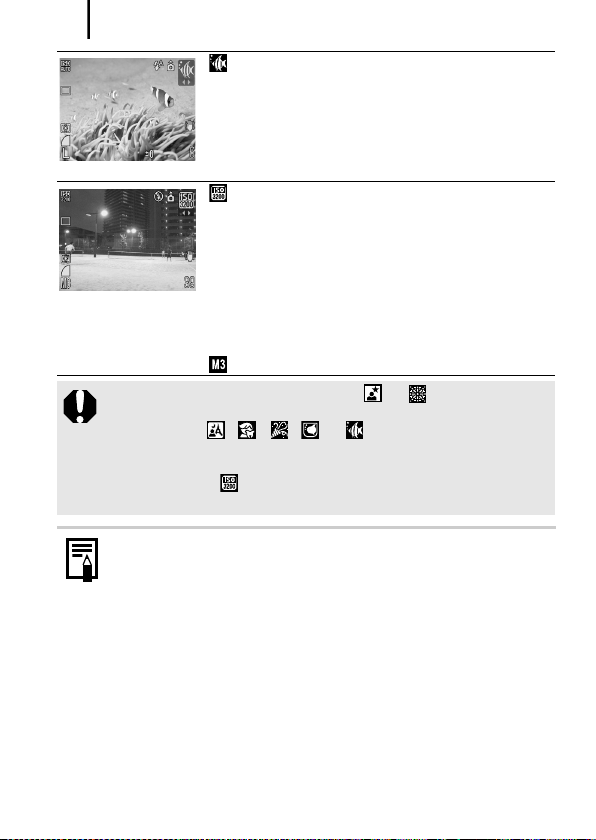
Opnamen maken met het programmakeuzewiel
76
Onderwater
Deze opnamemodus is geschikt voor het
fotograferen met de apart verkrijgbare waterdichte
behuizing WP-DC18. In deze modus wordt een
optimale witbalans gebruikt om blauwachtige tonen
te verminderen en beelden met natuurlijke tinten
te maken.
ISO 3200
In deze opnamemodus wordt de ISO-waarde
ingesteld op 3200. Gebruik deze modus om de
ISO-waarden in te stellen voor het fotograferen
met een hoge gevoeligheid (twee keer ISO 1600).
Hiermee vermindert u de vervaging van het
onderwerp en de bewegingsonscherpte door
camerabewegingen tijdens het maken van
opnamen.
De instellingen worden vastgezet op
opnamepixels (1600 x 1200 pixels).
z De sluitertijd is lang in de modus of . Gebruik altijd
een statief om te voorkomen dat de camera beweegt.
z In de modi , , , of kan, afhankelijk van de
scène die u fotografeert, de ISO-waarde hoger worden en
ruis in het beeld veroorzaken.
z In de modus wordt de ruis in het beeld mogelijk
merkbaar.
z Als u onderwateropnamen wilt maken, plaatst u de camera in
de afzonderlijk verkrijgbare waterdichte behuizing WP-DC18.
z U wordt aangeraden de afzonderlijk verkrijgbare waterdichte
behuizing WP-DC18 te gebruiken voor het maken van
opnamen in de regen, tijdens skivakanties en op het strand.
Page 79

Opnamen maken met het programmakeuzewiel
Filmen
Zie Functies beschikbaar in elke opnamemodus (p. 208).
Opnamemodus
De volgende filmmodi zijn beschikbaar.
De opnametijd hangt af van de capaciteit van de geheugenkaart die
ugebruikt (p. 199).
Standaard
U kunt het aantal opnamepixels selecteren en opnemen totdat de
geheugenkaa rt vol is (wanneer u een supersnelle geheugenkaart
gebruikt, zoals het aanbevolen model SDC-512MSH). In deze
modus kan ook de digitale zoomfunctie worden gebruikt. (p. 57)
• Maximumgrootte: 4 GB*
Compact
Aangezien het aantal opnamepixels in deze modu s laag is en de
gegevensgrootte gering, is deze modus handig als u films als
bijlagen bij e-mailberichten wilt verzenden of als de capaciteit
van de geheugenkaart beperkt is.
• Ma ximumlengte filmclip: 3 minuten
* Zelfs als de clip de maximale grootte van 4 GB nog niet heeft bereikt, wordt de
opname gestopt op het moment dat de clipduur 1 uur bedraagt. Afhankelijk van
het volume en de snelheid waarmee gegevens worden weggeschreven naar de
geheugenkaart, kan de opname worden gestopt voordat er één uur is verstreken
of voordat het volume van d e opgenomen gegevens 4 GB heeft bereikt.
Stel het programmakeuzewiel
1
in op .
77
Selecteer een
2
opnamemodus.
1. Gebruik de knop of om
een opnamemodus te selecteren.
Page 80

Opnamen maken met het programmakeuzewiel
78
Maak de opname.
3
• Als u de ontspanknop half indrukt, wordt automatisch
scherpgesteld op het onderwerp en worden de belichting
en witbalans automatisch ingesteld.
• Als u de ontspanknop helemaal indrukt, start de camera met
het opnemen van videobeelden en tegelijkertijd ook met het
opnemen van geluid.
• Tijdens de opname worden de opnametijd en [
weergegeven op het LCD-scherm.
• Druk opnieuw op de ontspanknop om de opname te beëindigen.
De opname wordt in de volgende gevallen automatisch gestopt.
- Wanneer de maximale opnametijd is verstreken of de
maximale opnamecapaciteit is bereikt
- Wanneer het ingebouwde geheugen of de geheugenkaart
vol raakt
z U wordt aangeraden om voor het opnemen van films
geheugenkaarten te gebruiken die in uw camera zijn
geformatteerd (p. 56). De geheugenkaart die bij de camera
wordt geleverd, kunt u gebruiken zonder dat u de kaart hoeft
te formatteren.
z Let op het volgende wanneer u aan het opnemen bent:
- Raak de microfoon niet aan (p. 19, 38).
- Gebruik behalve de ontspanknop geen andere knoppen.
Het geluid dat u hoort wanneer u andere knoppen indrukt,
wordt in de film opgenomen.
- D e camera past tijdens het opnemen automatisch de
belichting en witbalans aan de situatie aan. De geluiden
die worden gemaakt tijdens het automatisch aanpassen
van de belichting door de camera, worden ook opgenomen.
z De instellingen voor scherpstellen en optisch in- en
uitzoomen die u voor het eerste beeld hebt geselecteerd,
worden ook voor de volgende beelden gebruikt.
z
REC]
U hebt QuickTime nodig om films (gegevenstype: AVI/
compressiemethode: Motion JPEG) af te spelen op een
computer (alleen Windows 2000).
Page 81

Opnamen maken met het programmakeuzewiel
Het aantal opnamepixels wijzigen
U kunt het aantal opnamepixels wijzigen wanneer de filmmodus
is ingesteld op (Standaard) (de opnamesnelheid ligt vast).
Selecteer het aantal
1
opnamepixels.
1. Druk op de knop .
2. Gebruik de knop of om
te selecteren en de knop of
om de optie te wijzigen.
3. Druk op de knop .
Opnamepixels en opnamesnelheid
De opnamesnelheid (framerate) geeft aan hoeveel beelden (frames)
er per seconde wordt opgenomen of afgespeeld. Hoe hoger de
opnamesnelheid, hoe vloeiender de beelden in elkaar over lijken
te lopen.
640 x 480 pixels, 30 beelden/sec.
Standaard
Compact 160 x 120 pixels, 15 beelden/sec.
* Als u voor een bepaalde film de lengte belangrijker vindt dan de kwaliteit, selecteert
u de optie met het pictogram (Long Play/Lang afspelen). U kunt in dat geval
voor dezelfde bestandsgrootte een film opnemen die ongeveer twee keer zo lang is.
z Zie Grootte beeldgegevens (geschat) (p. 199).
z Zie Geheugenkaarten en geschatte capaciteit (p. 198).
* 640 x 480 pixels, 30 beelden/sec., LP
320 x 240 pixels, 30 beelden/sec.
79
Page 82

Opnamen maken met het programmakeuzewiel
80
Panoramafoto's maken (Stitch Hulp)
Zie Functies beschikbaar in elke opnamemodus (p. 208).
Opnamemodus
Gebruik Stitch Hulp om elkaar overlappende foto's te maken die u later
op een computer kunt samenvoegen (stitch) tot een panoramafoto.
De overlappende naden
van meerdere aan elkaar
grenzende foto's kunnen
worden samengevoegd, zodat
er één panoramafoto ontstaat.
Stel het programmakeuzewiel
1
in op
Selecteer een
2
opnamerichting.
1. Gebruik de knop of om een
opnamerichting te selecteren.
:
:
.
Horizontaal van links naar rechts
Horizontaal van rechts naar links
Page 83

Opnamen maken met het programmakeuzewiel
Maak de eerste foto
3
in de reeks.
• De belichting en de witbalans
worden ingesteld en vergrendeld
bij de eerste foto die u neemt.
Maak de tweede foto zodanig dat deze
4
een deel van de eerste foto overlapt.
• U kunt op de knop of drukken als u wilt terugkeren
naar de vorige foto die u hebt gemaakt om de foto opnieuw
te nemen.
• Kleine verschuivingen in de overlappende delen kunnen
worden gecorrigeerd tijdens het samenvoegen van de foto's.
Herhaal de stap voor de overige foto's.
5
• Een opnamereeks kan maximaal 26 foto's bevatten.
Druk op de knop nadat u de laatste foto
6
hebt genomen.
z Wanneer u foto's maakt in de opnamemodus Stitch Hulp,
kunt u deze foto's niet weergeven op een televisie.
z De instellingen voor de eerste foto worden eveneens gebruikt
voor alle volgende foto's (behalve bij de instelling Macro).
z Gebruik het meegeleverde softwareprogramma PhotoStitch
om de foto's op een computer samen te voegen.
z Wanneer u de knop hebt ingedrukt, kunt u schakelen
tussen de items die u wilt instellen.
- Belichtingscompensatie of opnamerichting
81
Page 84

Opnamen maken met het programmakeuzewiel
82
Automatische belichting
programmeren
Zie Functies beschikbaar in elke opnamemodus (p. 208).
Opnamemodus
De camera stelt de sluitertijd en diafragmawaarde automatisch in op
basis van de helderheid van het onderwerp. U kunt instellingen, zoals
de ISO-waarde, belichtingscompensatie en witbalans, naar wens
configureren.
Stel het programmakeuzewiel
1
in op
Maak de opname.
2
Als de juiste belichting niet kan worden ingesteld, worden
de waarden voor sluitertijd en diafragma rood weergegeven
op het LCD-scherm wanneer u de ontspanknop half indrukt.
Gebruik de volgende opnamemethoden om de belichting
te corrigeren en de waarden wit weer te geven.
- Gebruik de flitser.
- Wijzig de ISO-waarde.
- Wijzig de lichtmeetmethode.
.
Page 85

Opnamen maken met het programmakeuzewiel
De sluitertijd instellen
Zie Functies beschikbaar in elke opnamemodus (p. 208).
Opnamemodus
Als u de sluitertijd instelt, selecteert de camera automatisch een
diafragmawaarde die is afgestemd op de helderheid van het
onderwerp. Kortere sluitertijden bieden u de mogelijkheid om een
momentopname te maken van een bewegend onderwerp, terwijl u met
langere sluitertijden een uitvloeieffect krijgt en u de mogelijkheid hebt
om zonder flitser opnamen te maken in donkere omstandigheden.
Stel het programmakeuzewiel
1
in op
Configureer de sluitertijd.
2
• Gebruik de knop of
om de sluitertijd te wijzigen.
Maak de opname.
3
• Als de diafragmawaarde rood wordt weergegeven, is het
beeld onderbelicht (onvoldoende belicht) of overbelicht (te
veel belicht). Gebruik de knop of om de sluitertijd aan
te passen totdat de diafragmawaarde wit wordt weergegeven.
.
Sluitertijd
83
Bij CCD-beeldsensoren neemt de hoeveelheid ruis in het
opgenomen beeld toe bij langere sluitertijden. Bij deze camera
ondergaan beelden die met een sluitertijd van minder dan
1,3 seconden zijn opgenomen, echter een speciale bewerking
om de ruis te verwijderen, zodat er beelden van hoge kwaliteit
ontstaan. (Het kan hierdoor echter enige tijd duren voordat het
volgende beeld kan worden opgenomen.)
Page 86

Opnamen maken met het programmakeuzewiel
84
z De diafragmawaarde en sluitertijd veranderen als volgt
wanneer de zoomstatus verandert.
Diafragmawaarde Sluitertijd (in seconden)
Maximale
groothoek
Maximale
telestand
f/2.8 – 3.5 15 – 1/1250
f/4.0 – 8.0 15 – 1/2000
f/4.8 – 6.3 15 – 1/1250
f/7.1 – 8.0 15 – 1/2000
z De kortste sluitertijd voor flitssynchronisatie is 1/500 seconde.
Daarom wordt zelfs als de sluitertijd vooraf is ingesteld op
een kortere tijd dan 1/500 seconde, de sluitertijd automatisch
weer ingesteld op 1/500 seconde tijdens het maken van
opnamen.
De weergave van de sluitertijd
z De volgende sluitertijden kunnen worden ingesteld. 1/160
betekent 1/160 seconde. Met 0"3 wordt 0,3 seconde en met
2" wordt 2 seconden aangegeven.
15" 13" 10" 8" 6" 5" 4" 3"2 2"5 2" 1"6 1"3 1" 0"8 0"6 0"5 0"4 0"3
1/4 1/5 1/6 1/8 1/10 1/13 1/15 1/20 1/25 1/30 1/40 1/50 1/60
1/80 1/100 1/125 1/160 1/200 1/250 1/320 1/400 1/500 1/640
1/800 1/1000 1/1250 1/1600 1/2000
Page 87

Opnamen maken met het programmakeuzewiel
Het diafragma instellen
Zie Functies beschikbaar in elke opnamemodus (p. 208).
Opnamemodus
Met het diafragma kunt u bepalen hoeveel licht de lens binnenkomt.
Als u de diafragmawaarde instelt, selecteert de camera automatisch
een sluitertijd die is afgestemd op de helderheid van het onderwerp.
Als u een lagere diafragmawaarde selecteert (het diafragma verder
opent), kunt u de achtergrond laten vervagen en zo bijvoorbeeld een
fraai portret maken. Als u een hogere diafragmawaarde kiest (het
diafragma verder sluit), wordt het volledige bereik, van voorgrond tot
achtergrond, scherp weergegeven. Hoe hoger de diafragmawaarde,
hoe groter het bereik op de foto dat scherp wordt weergegeven.
Stel het programmakeuzewiel
1
in op
Configureer de
2
.
diafragma-instelling.
• Gebruik de knop of om
de diafragmawaarde te wijzigen.
Diafragmawaarde
Maak de opname.
3
• Als de sluitertijd rood wordt weergegeven, is het beeld
onderbelicht (onvoldoende belicht) of overbelicht (te veel
belicht). Pas de diafragmawaarde aan met de knop of
totdat de sluitertijd wit wordt weergegeven.
85
Mogelijk zijn sommige diafragmawaarden niet beschikbaar
in combinatie met bepaalde zoomposities (p. 87).
Page 88

Opnamen maken met het programmakeuzewiel
86
z De maximale sluitertijd met gesynchroniseerde flits
is 1/500 seconde. Het is daarom mogelijk dat een
diafragmawaarde, ook al is deze van tevoren ingesteld,
automatisch wordt aangepast aan de sluitertijd met
gesynchroniseerde flits.
De weergave van de diafragmawaarde
z Hoe groter de diafragmawaarde, hoe kleiner de
lensopening.
F2.8 F3.2 F3.5 F4.0 F4.5 F4.8 F5.0 F5.6 F6.3 F7.1 F8.0
Safety Shift
Als in de modi en de optie [Safety Shift] (Veiligheidsaanpassing) op [Aan] is ingesteld in het menu Opname, worden de
sluitertijd en diafragmawaarde automatisch aangepast voor de juiste
belichting, als die belichting niet op een ander manier kan worden
bereikt.
De optie Safety Shift wordt uitgeschakeld als de flitser wordt
ingeschakeld.
Page 89

Opnamen maken met het programmakeuzewiel
De sluitertijd en diafragmawaarde
87
handmatig instellen
Zie Functies beschikbaar in elke opnamemodus (p. 208).
Opnamemodus
U kunt de sluitertijd en diafragmawaarde handmatig instellen voor het
maken van opnamen.
Stel het programmakeuzewiel
1
in op
Configureer de instelling voor sluitertijd
2
en diafragmawaarde.
1. Gebruik de knop om sluitertijd of diafragma te selecteren.
2. Gebruik de knop of om de optie te wijzigen.
Maak de opname.
3
• Als u de ontspanknop half indrukt, wordt het verschil tussen
de juiste belichting* en de geselecteerde belichting op het
LCD-scherm weergegeven. Als het verschil meer is dan
±2 stops, wordt '–2' of '+2' in rood weergegeven.
* De juiste belichtingsniveaus worden berekend door het licht te meten volgens
de op dat moment geselecteerde meetmethode.
.
z
Als de zoominstelling wordt aangepast nadat deze waarden
zijn ingesteld, wordt de sluitertijd of diafragmawaarde mogelijk
gewij zigd op basis van de zoompositie (p. 85).
z De helderheid van het LCD-scherm komt overeen met
de geselecteerde sluitertijd en diafragmawaarde.
Als u een korte sluitertijd selecteert of een onderwerp
fotograf eert op een donkere locatie, is het beeld altijd helder
als de flitser is ingesteld op (Flitser aan).
Page 90

Verschillende opnamemethoden
88
Verschillende opnamemethoden
Continu-opnamen
Zie Functies beschikbaar in elke opnamemodus (p. 208).
Opnamemodus
In deze modus maakt de camera continu foto's wanneer u de
ontspanknop ingedrukt houdt. Als u de aanbevolen geheugenkaart
gebruikt, kunt u continu foto's maken (vloeiende continu-opname)
met een ingesteld interval tot de geheugenkaart vol is (p. 198).
*Aanbevolen geheugenkaart:
Gebruik een supersnelle afzonderlijk verkrijgbare SDC-512MSHgeheugenkaart waarop onmiddellijk vóór de opname een low level
format (p. 56) is toegepast.
• Dit is gebaseerd op standaardcriteria voor het maken van opnamen die zijn
vastgelegd door Canon. De daadwerkelijke resultaten kunnen per opnamesituatie
en gefotografeerd onderwerp verschillen.
• Als de continu-opname plotseling stopt, hoeft dat niet te betekenen dat de
geheugenkaart vol is.
Selecteer .
1
1. Druk op de knop .
2. Gebruik de knop of om te
selecteren en kies met de knop
of .
3. Druk op de knop .
Maak de opname.
2
• De camera blijft achter elkaar foto's maken zolang u de
ontspanknop ingedrukt houdt.
Het opnemen wordt gestopt wanneer u de ontspanknop loslaat.
Continu-opname annuleren
Volg stap 1 om weer te geven.
Page 91

Verschillende opnamemethoden
z Het interval tussen de opnamen wordt langer wanneer
het ingebouwde geheugen van de camera vol raakt.
z Wanneer de flitser wordt gebruikt, wordt het interval tussen
de opnamen langer omdat de flitser moet worden opgeladen.
De functie voor rode-ogenreductie instellen
Zie Functies beschikbaar in elke opnamemodus (p. 208).
Opnamemodus
Met deze functie wordt het rode-ogeneffect dat ontstaat doordat de
ogen het flitslicht van de camera weerkaatsen, gereduceerd
Selecteer [Rode ogen].
1
1. Druk op de knop .
2. Gebruik in het menu de knop
of om [Rode ogen] te
selecteren.
Accepteer de instelling.
2
1. Gebruik de knop of om [Aan]
of [Uit] te selecteren.
2. Druk op de knop .
Kan niet worden ingesteld in de modi en .
*
.
89
Wanneer [Aan] is geselecteerd, gaat het lampje voor
rode-ogenreductie oranje branden voordat de flitser flitst.
Page 92

Verschillende opnamemethoden
90
De functie Slow sync instellen
Zie Functies beschikbaar in elke opnamemodus (p. 208).
Opnamemodus
De functie Slow sync (Langzame synchronisatie) stelt u in staat foto's
te maken met de flitser bij lange sluitertijden. Wanneer u 's nachts of
binnen bij kunstlicht foto's maakt met flits, wordt de achtergrond vaak
heel donker. Deze functie vermindert dat effect.
Selecteer [Slow sync].
1
1. Druk op de knop .
2. Gebruik in het menu de
knop of om [Slow sync]
te selecteren.
Stel de functie Slow sync in.
2
1. Gebruik de knop of om
[Aan] of [Uit] te selecteren.
2. Druk op de knop .
z In de modi , en wordt Slow sync ingesteld
op [Aan].
z Houd er wel rekening mee dat onscherpte door
camerabewegingen mogelijk is wanneer [Slow sync]
op [Aan] is ingesteld. Als dit probleem optreedt, wordt
u aangeraden de camera op een statief te bevestigen
om foto's de maken in deze modus.
Page 93

Verschillende opnamemethoden
91
De focus en gezichtsuitdrukkingen controleren (Focus check)
Zie Functies beschikbaar in elke opnamemodus (p. 208).
Opnamemodus
De functie Focus check stelt u in staat te controleren of een foto die
u hebt gemaakt, scherp is.
Met de functie voor gezichtsdetectie wordt een kader weergegeven
dat is aangepast aan de grootte van een gezicht op de foto, zodat
u gemakkelijk gezichtsuitdrukkingen kunt controleren en kunt nagaan
of de persoon op de foto de ogen dicht heeft. U wordt aangeraden
om in het menu de optie [Bekijken] op [Vastzetten] in te stellen.
Selecteer [terugkijken].
1
1. Druk op de knop .
2. Gebruik in het menu de
knop of om [terugkijken]
te selecteren.
Accepteer de instelling.
2
1. Gebruik de knop of om
[Focus check] te selecteren.
2. Druk op de knop .
Page 94

Verschillende opnamemethoden
92
Maak de opname.
3
• De foto wordt weergegeven.
• De kaders worden als volgt
weergegeven.
Gemaakte foto
Kleur van
kader
Oranje
Wit
Inhoud
Hierin wordt het bereik
weergegeven van het
beeld dat rechtsonder
wordt weerg egeven.
Het autofocuskader
(AF Frame) wordt
weergegeven op de
positie waar het beeld
scherp is (in focus).
Hier wordt het beeld in het
oranje kader weergegeven
• Het oranje kader biedt u de
mogelijkheid de weergavegrootte
te wijzigen, de weergavepositie
te verplaatsen en te schakelen
tussen weergavekaders (p. 93).
De functie Focus check annuleren
Druk de ontspanknop half in.
z Als u op de knop drukt terwijl de foto wordt weergegeven,
wordt de foto gewist (p. 22).
z U kunt de focus zelfs tijdens de modus Weergeven
controleren (p. 132).
Page 95

Verschillende opnamemethoden
Een autofocuskader-modus selecteren
Zie Functies beschikbaar in elke opnamemodus (p. 208).
Opnamemodus
Het autofocuskader (AF Frame) geeft het gebied aan in de
beeldcompositie waarop de camera automatisch scherpstelt.
U kunt het autofocuskader op de volgende manieren instellen.
Selecteer [AF Frame].
1
1. Druk op de knop .
2. Gebruik in het menu de
knop of om [AF Frame]
te selecteren.
Gezicht
det.
AiAF
Centrum
FlexiZone
Kan niet worden ingesteld in de modus .
*
U kunt opgeven dat de camera de positie van
een gezicht automatisch moet detecteren en
deze gegevens moet gebruiken om scherp
te stellen en de belichting* in te stellen tijdens
het maken van foto's. Bovendien wordt het
onderwerp gemeten, zodat het gezicht op de
juiste wijze wordt belicht wanneer de flitser
wordt geactiveerd. Als er geen gezicht wordt
gedetecteerd, wordt de foto gemaakt met [AiAF].
* Alleen in de deelmetingmodus (p. 109).
De camera kiest automatisch een van de
9 autofocuskaders om op scherp te stellen
op basis van de opnameomstandigheden.
Het autofocuskader wordt vastgezet in het
midden. Dit is handig omdat u daarmee
precies kunt scherpstellen op het door
u gewenste deel van het onderwerp.
Opnamemodus: / / /
De camera stelt scherp op basis van een
autofocuskader dat u selecteert. Dit is
handig om ervoor te zorgen dat er wordt
scherpgesteld op het gewenste onderwerp.
93
Page 96

Verschillende opnamemethoden
94
Accepteer de instelling.
2
1. Gebruik de knop of om [Gezicht
det.], [AiAF], [Centrum] of [FlexiZone]
te selecter en.
2. Druk op de knop .
•
De afmetingen van het autofocuskader
wijzigen (p. 95)
• De positie van het autofocuskader
wijzigen (p. 96)
[Gezicht det.] en [FlexiZone] kunnen niet worden gebruikt wann eer
het LCD-scherm is uitgeschakeld.
z Het autofocuskader wordt als volgt weergegeven wannee r u de
ontspanknop half indrukt (het LCD-scherm moet zijn ingeschakeld)
- Groen : Het beeld is scherp
-Geel :
- Geen
autofocuskader:
Er treden problemen op bij het scherpstellen
(opties [Centrum] en [FlexiZone])
Er treden problemen op bij het scherpstellen
(opties [Gezicht det.] en [AiAF])
De functie Gezicht detecteren
z Er worden maximaal drie autofocuskaders weerge geven op de positie
van het gezicht dat de camera herkent. Het kader waarvan de camera
aanneemt dat dat het hoofdonderwerp bevat, wordt wit weergegeven
terwijl de andere kaders grijs worden weergegeven. Wanneer u de
ontspanknop half indru kt, kunnen er maximaal negen groene
autofocuskaders verschijnen.
z De camera maakt de foto met de functie [AiAF] in plaats van [Gezicht
det.] als er geen wit kader en alleen maar grijze kaders worden
weergegeven of als een gezicht niet wordt gedetecteerd.
z Onderwerpen die geen gezichten van mensen zijn, kunnen ten
onrechte worden aangezien voor een gezicht. Selectee r in dat
geval een ander autofocuskader.
z In bepaalde gevallen worden gezichten niet herkend.
Voorbeelden:
- Als gezichten zich aan de rand van het scherm bevinden of als deze
bijzonder klein, gro ot, donker of licht zijn vergeleken met de rest van
de compositie.
- Gezichten die van de zijkant of diagonaal worden weergegeven
of gezichten waarvan een ged eelte niet zichtbaar is.
.
Page 97

Verschillende opnamemethoden
De afmetingen van het autofocuskader wijzigen
([Centrum] of [FlexiZone])
U kunt de afmetingen van het autofocuskader zodanig wijzigen
dat het overeenkomt met de grootte van het onderwerp.
Wanneer u het autofocuskader kleiner maakt om het aan te passen
aan een klein onderwerp of om scherp te stellen op een bepaalde
deel van een onderwerp, verkleint u het gebied dat wordt gebruikt
om scherp te stellen.
Selecteer [AF kader afm.].
1
1. Druk op de knop .
2. Gebruik in het menu de
knop of om [AF kader
afm.] te selecteren.
Accepteer de instelling.
2
1. Gebruik de knop of om
[Normaal] of [Klein] te selecteren.
2. Druk op de knop .
De afmetingen worden op [Normaal] ingesteld als de
digitale zoomfunctie, de digitale tele-converter of
(handmatig scherpstellen) (p. 99) wordt gebruikt.
95
Page 98

Verschillende opnamemethoden
96
De positie van het autofocuskader wijzigen
([FlexiZone])
U kunt het autofocuskader (AF Frame) naar elke gewenste positie
verplaatsen. Dit biedt u de mogelijkheid om preciezer scherp te
stellen op het onderwerp waarvan u een foto wilt maken.
Druk herhaaldelijk op totdat het
1
autofocuskader groen wordt.
•
In bepaalde opnamemodi kunt u door op de knop te drukken,
schakelen tussen de volgende categorieën instellingen.
Belichtingscompe nsatie/autofocuskader
Sluitertijd/belichtingscompensatie/autofocuskader
Diafragmawaarde/belichtingscompensatie/autofocuskader
Sluitertijd/belichtingscompensatie/autofocuskader
Gebruik de knop , ,
2
of
om het autofocuskader
naar de gewenste positie
te verplaatsen en druk
op de knop
• Als u op de knop MENU drukt,
wordt het autofocuskader naar
een gezicht verplaatst dat doo r de camera is gedetecteerd.
• U kunt de gr ootte van het autofocuskader wijzigen door op de
knop DISP. te drukken (de wijziging blijft zelfs van kracht nadat
u de camera hebt uitgeschakeld).
• Als u de knop ingedrukt houdt, keert het autofocuskader
terug naar zijn oorspronkelijke positie in het midden (en wordt
ook geschakeld tussen de instellingencategorieën die hierboven
worden weergegeven).
.
z Als de meetmethode is ingesteld op [Spot], kunt u ervoor
zorgen d at het autofocuskader en het spotmetingskader
samenvallen (p. 110).
z Deze optie kan niet worden geselecteerd in de modus voor
handmatig scherpstellen (p. 97).
z Wanneer de camera wordt uitgeschakeld, keert het
autofocuskader terug naar zijn centrale positie.
Page 99

Verschillende opnamemethoden
Hulpmiddelen bij het scherpstellen (focusvergrendeling, autofocusvergrendeling, handmatig scherpstellen)
Zie Functies beschikbaar in elke opnamemodus (p. 208).
Opnamemodus
Op de volgende typen onderwerpen kan de camera soms moeilijk
scherpstellen.
• Onderwerpen met bijzonder weinig contrast ten opzichte van de
omgeving
• Scènes met een combinatie van onderwerpen dichtbij en ver weg
• Beeldcomposities met bijzonder heldere objecten in het midden
• Onderwerpen die snel bewegen
• Onderwerpen achter glas: houd de camera zo dicht mogelijk tegen
het glas om de kans op lichtreflectie te verkleinen.
Opnamen maken met focusvergrendeling
Richt de camera zodanig dat een onderwerp
1
met dezelfde brandpuntsafstand als het
hoofdonderwerp zich in het midden van
de zoeker of het autofocuskader op het
LCD-scherm bevindt.
Druk de ontspanknop half in om de focus
2
te vergrendelen.
Houd de ontspanknop half ingedrukt terwijl
3
u de camera nu weer op het hoofdonderwerp
richt en druk de ontspanknop helemaal in om
de opname te maken.
* Kan niet worden gebruikt in de modus .
97
Page 100

Verschillende opnamemethoden
98
Opnamen maken met autofocusvergrendeling
* Niet beschikbaar in de modus of .
Schakel het LCD-scherm in.
1
Richt de camera zodanig dat een onderwerp
2
met dezelfde brandpuntsafstand als het
hoofdonderwerp zich in het midden van
het autofocuskader bevindt.
Druk de ontspanknop half in en druk op de
3
knop .
• Het pictogram en de indicator voor handmatig
scherpstellen worden op het LCD-scherm weergegeven.
Richt de camera weer op het hoofdonderwerp
4
om de gewenste beeldcompositie te krijgen en
maak de opname.
De autofocusvergrendeling opheffen
Druk op de knop en gebruik de knop of om (Normaal)
te selecteren.
z Omdat er in de modus geen autofocuskaders worden
weergegeven, moet u de camera zodanig richten dat op
het doelonderwerp wordt scherpgesteld.
z Wanneer u opnamen maakt met focusvergrendeling of
autofocusvergrendeling en u het LCD-scherm gebruikt,
is het eenvoudiger om [AF Frame] in te stellen op [Centrum]
(p. 93) De camera gebruikt dan alleen het autofocuskader
in het midden om scherp te stellen.
z Autofocusvergrendeling is handig omdat u daarbij de
ontspanknop los kunt laten om de juiste beeldcompositie
te maken. Bovendien blijft de autofocusvergrendeling
van kracht nadat de opname is gemaakt, zodat u een
tweede opname met dezelfde scherpstelling kunt maken.
